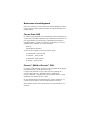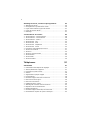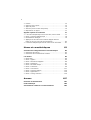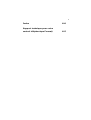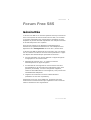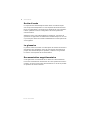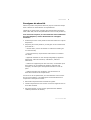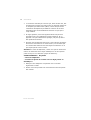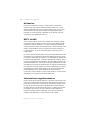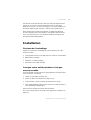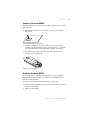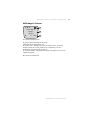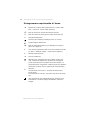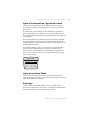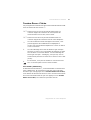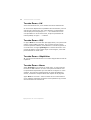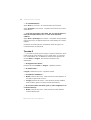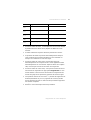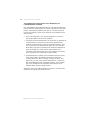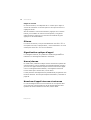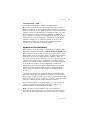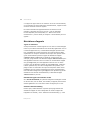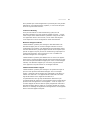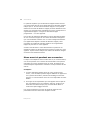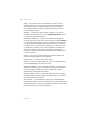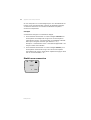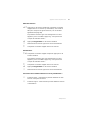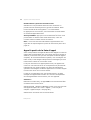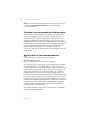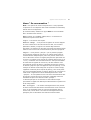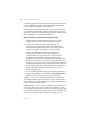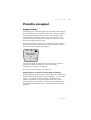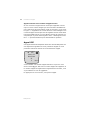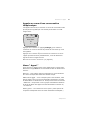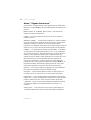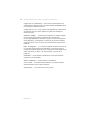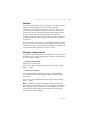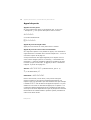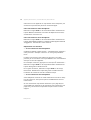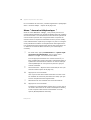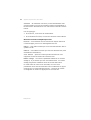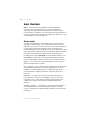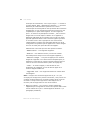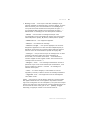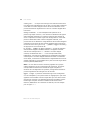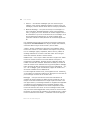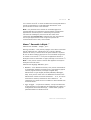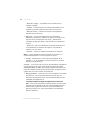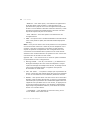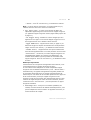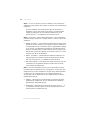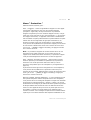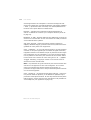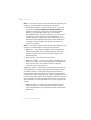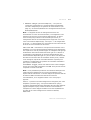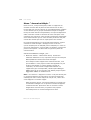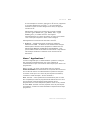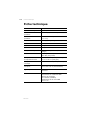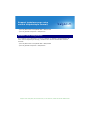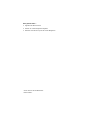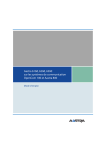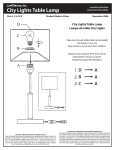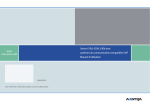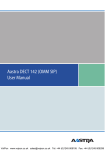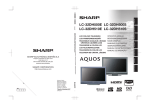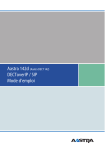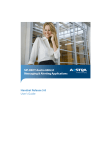Download Forum Free 585
Transcript
Belgacom Forum™ 500
et Forum™ 5000
Forum Free 585
Mode d’emploi
ee 585
Forum™ Fr
Bienvenue chez Belgacom
Nous vous remercions d’avoir acheté un produit Belgacom. Notre
produit répond à des exigences élevées de qualité associées à un
design soigné.
Forum Free 585
Le présent mode d’emploi vous accompagnera dans l’utilisation de
votre Forum Free 585 et apportera des réponses aux questions les
plus importantes. Pour toute aide ou demande d’informations
supplémentaires, veuillez vous adresser en premier lieu à votre
administrateur système ou à votre revendeur.
Internet:
www.Belgacom.be/pabx
Vous pouvez contacter notre service après-vente
en néerlandais : 0800 22 400
en français : 0800 33 400
en allemand : 0800 44 400
en anglais : 0800 55 400
Forum™ 5000 et Forum™ 500
Le présent mode d’emploi est prévu pour l’ensemble de la gamme
de produits Forum™ 5000 et Forum™ 500.
La gamme de produits Forum™ 500 inclut les systèmes de
communication Forum™ 523/524, Forum™ 525/526 et
Forum™ 550/560. Le système de communication Forum™ 5050
appartient à la gamme Forum™ 5000.
Si une caractéristique est différente pour l’un des systèmes, il y
est fait mention dans le texte du mode d’emploi concerné.
Nous espérons que le Forum Free saura au mieux satisfaire vos
attentes.
1
Table de matières
Forum Free 585
Généralités
z Droits d’accès . . . . . . . . . . . .
z Le glossaire . . . . . . . . . . . . . .
z Documentation supplémentaire
z Consignes de sécurité . . . . . . .
7
.
.
.
.
.
.
.
.
.
.
.
.
.
.
.
.
.
.
.
.
.
.
.
.
.
.
.
.
.
.
.
.
.
.
.
.
.
.
.
.
.
.
.
.
.
.
.
.
.
.
.
.
.
.
.
.
.
.
.
.
.
.
.
.
.
.
.
.
.
.
.
.
.
.
.
.
Equipement de votre téléphone
Utilisation du téléphone
z Généralités . . . . . . . . . . . . . . . . . . . . . . .
z Alimentation électrique / coupure de secteur
z Utilisation . . . . . . . . . . . . . . . . . . . . . . . .
z DECT et GAP . . . . . . . . . . . . . . . . . . . . . .
z Informations supplémentaires . . . . . . . . . .
Installation
........
/ batteries
........
........
........
.
.
.
.
.
.
.
.
7
8
8
8
9
11
.
.
.
.
.
.
.
.
.
.
.
.
.
.
.
11
11
11
12
12
12
13
z Contenu de l’emballage. . . . . . . . . . . . . . . . . . . . . . . . . . 13
z Lorsque votre unité portative n’est pas encore montée . . . . 13
z Lorsque votre unité portative est déjà
complètement montée . . . . . . . . . . . . . . . . . . . . . . . . . . 14
z Carte MEM. . . . . . . . . . . . . . . . . . . . . . . . . . . . . . . . . . . 14
z Insérer la carte MEM. . . . . . . . . . . . . . . . . . . . . . . . . . . . 15
z Retirer la carte MEM . . . . . . . . . . . . . . . . . . . . . . . . . . . . 15
z Mettre la batterie . . . . . . . . . . . . . . . . . . . . . . . . . . . . . . 16
z Retirer la batterie . . . . . . . . . . . . . . . . . . . . . . . . . . . . . . 16
z Installation du chargeur Lieu d’emplacement . . . . . . . . . . . 16
z Charger l’unité portative . . . . . . . . . . . . . . . . . . . . . . . . . 17
z Charger la batterie de rechange . . . . . . . . . . . . . . . . . . . . 17
z Remarques sur l’utilisation des batteries . . . . . . . . . . . . . . 18
z Raccorder / utiliser le kit oreillette (Headset) . . . . . . . . . . . 20
z Clip ceinture . . . . . . . . . . . . . . . . . . . . . . . . . . . . . . . . . 21
Mise en service
22
z Déclarer l’unité portative (enregistrement) . . . . . . . . . . . . 22
z Informations explicatives . . . . . . . . . . . . . . . . . . . . . . . . 22
2
Affichage à l’écran, touches et pictogrammes
24
z Affichage à l’écran . . . . . . . . . . . . . . . . . . . . . . . . . . . . . 25
z Pictogrammes représentés à l’écran . . . . . . . . . . . . . . . . . 26
z Ligne d’informations /lignes de textes . . . . . . . . . . . . . . . . 27
z Ligne de touches Écran . . . . . . . . . . . . . . . . . . . . . . . . . . 27
z Eclairage . . . . . . . . . . . . . . . . . . . . . . . . . . . . . . . . . . . . 27
Touches Écran et touches
28
z Touches Écran : Touche gauche . . . . . . . . . . . . . . . . . . . . 28
z Touches Écran : Touche droite . . . . . . . . . . . . . . . . . . . . . 28
z Touches Écran : Flèche . . . . . . . . . . . . . . . . . . . . . . . . . . 29
z Touche Écran : OK . . . . . . . . . . . . . . . . . . . . . . . . . . . . . 30
z Touche Écran : ESC . . . . . . . . . . . . . . . . . . . . . . . . . . . . 30
z Touche Écran : Répétition . . . . . . . . . . . . . . . . . . . . . . . . 30
z Touche Écran : Menu . . . . . . . . . . . . . . . . . . . . . . . . . . . 30
z Fermeture automatique de menus . . . . . . . . . . . . . . . . . . 31
z Touche de combiné . . . . . . . . . . . . . . . . . . . . . . . . . . . . . 31
z Touche C . . . . . . . . . . . . . . . . . . . . . . . . . . . . . . . . . . . . 32
z Touche R /touche Dièse . . . . . . . . . . . . . . . . . . . . . . . . . . 33
z Touche Étoile . . . . . . . . . . . . . . . . . . . . . . . . . . . . . . . . . 33
z Touche SOS . . . . . . . . . . . . . . . . . . . . . . . . . . . . . . . . . . 34
z Touches Chiffre . . . . . . . . . . . . . . . . . . . . . . . . . . . . . . . 34
Téléphoner
Généralités
z Présentation des étapes de réglages . . . .
z Activer/désactiver l’appareil. . . . . . . . . .
z Haut-parleur/mains libres . . . . . . . . . . .
z Silence . . . . . . . . . . . . . . . . . . . . . . . .
z Signalisation optique d’appel . . . . . . . . .
z Heure/alarme . . . . . . . . . . . . . . . . . . .
z Numéros d’appel internes et externes . . .
z Plusieurs touches Ligne . . . . . . . . . . . . .
z Plusieurs connexions. . . . . . . . . . . . . . .
z DTMF/fréquence vocale . . . . . . . . . . . . .
z Affichage du coût des communications . .
z Répétition de la numérotation . . . . . . . .
z Blocage téléphone . . . . . . . . . . . . . . . .
z Numéros d’appel autorisés/non autorisés
z Numérotation à partir du pavé numérique
37
.
.
.
.
.
.
.
.
.
.
.
.
.
.
.
.
.
.
.
.
.
.
.
.
.
.
.
.
.
.
.
.
.
.
.
.
.
.
.
.
.
.
.
.
.
.
.
.
.
.
.
.
.
.
.
.
.
.
.
.
.
.
.
.
.
.
.
.
.
.
.
.
.
.
.
.
.
.
.
.
.
.
.
.
.
.
.
.
.
.
.
.
.
.
.
.
.
.
.
.
.
.
.
.
.
.
.
.
.
.
.
.
.
.
.
.
.
.
.
.
.
.
.
.
.
.
.
.
.
.
.
.
.
.
.
.
.
.
.
.
.
.
.
.
.
.
.
.
.
.
.
.
.
.
.
.
.
.
.
.
.
.
.
.
.
.
.
.
.
.
.
.
.
.
.
.
.
.
.
.
.
.
.
.
.
.
.
.
.
.
.
.
.
.
.
37
37
37
37
38
38
38
38
39
39
39
40
40
40
40
40
3
z Least Cost Routing (LCR). . . . . . . . . . . . . . . . . . . . . . . . . 41
z Transmission des numéros d’appel . . . . . . . . . . . . . . . . . . 41
z Appels en file d’attente . . . . . . . . . . . . . . . . . . . . . . . . . . 43
z Déviations d’appels . . . . . . . . . . . . . . . . . . . . . . . . . . . . 44
z Menu avant et pendant une connexion . . . . . . . . . . . . . . . 46
z Menu “ Sélection ” en mode veille. . . . . . . . . . . . . . . . . . . 47
Appels externes/internes
49
z Occupation de ligne externe (manuelle/automatique) et
saisie de numéros d’appel . . . . . . . . . . . . . . . . . . . . . . . . 49
z Etablir une connexion . . . . . . . . . . . . . . . . . . . . . . . . . . . 50
z Appel à partir de la liste de répétition . . . . . . . . . . . . . . . . 52
z Appel à partir de l’annuaire . . . . . . . . . . . . . . . . . . . . . . . 53
z Appel à partir de la liste d’appel . . . . . . . . . . . . . . . . . . . . 54
z Signal d’annonce pour un correspondant interne . . . . . . . . 55
z Interroger votre boîte vocale . . . . . . . . . . . . . . . . . . . . . . 55
z Terminer une conversation téléphonique . . . . . . . . . . . . . . 56
z Appel ciblé via les acheminements . . . . . . . . . . . . . . . . . . 56
z Menu “ En conversation ” . . . . . . . . . . . . . . . . . . . . . . . . 57
z Menu “ Occupé ” . . . . . . . . . . . . . . . . . . . . . . . . . . . . . . 59
z Menu en cours de conversation téléphonique . . . . . . . . . . . 60
Prendre un appel
61
z Appel normal . . . . . . . . . . . . . . . . . . . . . . . . . . . . . . . . . 61
z Appel VIP . . . . . . . . . . . . . . . . . . . . . . . . . . . . . . . . . . . 62
z Appels au cours d’une conversation téléphonique . . . . . . . . 63
z Menu “ Appel ” . . . . . . . . . . . . . . . . . . . . . . . . . . . . . . . . 63
z Menu “ Signal d’annonce ”. . . . . . . . . . . . . . . . . . . . . . . . 64
Rétrodemande, Va-et-vient, Transfert et Conférence
65
z Rétrodemande/va-et-vient via la touche R. . . . . . . . . . . . . 65
z Transférer une conversation interne ou externe vers un
correspondant interne. . . . . . . . . . . . . . . . . . . . . . . . . . . 66
z Transférer une conversation externe vers un
correspondant externe . . . . . . . . . . . . . . . . . . . . . . . . . . 67
z Menu “ En attente ” . . . . . . . . . . . . . . . . . . . . . . . . . . . . 67
z Conférence à trois interne/externe . . . . . . . . . . . . . . . . . . 69
z Menu “ Conférence ”. . . . . . . . . . . . . . . . . . . . . . . . . . . . 69
Appels particuliers / conversations particulières
71
z Appel d’urgence manuel (appel SOS) . . . . . . . . . . . . . . . . 71
z Appel d’urgence automatique (appel homme mort) . . . . . . 71
z Prendre un appel de rendez-vous . . . . . . . . . . . . . . . . . . . 72
4
z Hotline . . . . . . . . . . . . . . . . . . . . . . . . . . . . . . . . . . . . . 73
z Capteur, Ouvre-porte . . . . . . . . . . . . . . . . . . . . . . . . . . . 73
z Appel de porte . . . . . . . . . . . . . . . . . . . . . . . . . . . . . . . . 74
z Annonce (avec et sans interphone) . . . . . . . . . . . . . . . . . . 75
z Répondre à un rappel . . . . . . . . . . . . . . . . . . . . . . . . . . . 77
Appeler à partir de l’annuaire
77
z L’ annuaire téléphonique du Forum 500 / Forum 5000 . . . . . 77
z Menu “ Annuaire téléphonique ” . . . . . . . . . . . . . . . . . . . 78
z Numérotation abrégée . . . . . . . . . . . . . . . . . . . . . . . . . . 79
z Appliquer à l’annuaire les numéros d’appel d’autres
listes ou ceux en cours de communication . . . . . . . . . . . . . 80
z L’annuaire téléphonique local de votre Forum Free 585 . . . . 81
Menus et caractéristiques
83
Variantes de configuration des caractéristiques
83
z Utilisation des menus . . . . . . . . . . . . . . . . . . . . . . . . . . . 83
z Utilisation des touches Etoile et Dièse . . . . . . . . . . . . . . . . 83
Les menus
84
z Menu total . . . . . . . . . . . . . . . . . . . . . . . . . . . . . . . . . . . 84
z Menu “ Appels ” . . . . . . . . . . . . . . . . . . . . . . . . . . . . . . . 85
z Menu “ Déviations d’appels ” . . . . . . . . . . . . . . . . . . . . . . 89
z Menu “ Messages ” . . . . . . . . . . . . . . . . . . . . . . . . . . . . . 91
z Menu “ Paramét. téléph. ” . . . . . . . . . . . . . . . . . . . . . . . . 93
z Menu “ Protection ”. . . . . . . . . . . . . . . . . . . . . . . . . . . . . 99
z Menu “ Connexions ” . . . . . . . . . . . . . . . . . . . . . . . . . . 101
z Menu “ Annuaire téléph. ” . . . . . . . . . . . . . . . . . . . . . . . 104
z Menu “ Applications ” . . . . . . . . . . . . . . . . . . . . . . . . . . 105
z Menu “ Config. centrale ”. . . . . . . . . . . . . . . . . . . . . . . . 106
Annexe
107
Entretien et maintenance
107
Fiche technique
108
Informations relatives à l’environnement
109
5
Index
110
Support technique pour votre
central téléphonique Forum®
115
6
Généralités
Forum Free 585
Généralités
Le Forum Free 585 est un terminal système sans fil qui fonctionne
avec votre système de communication Forum 500 / Forum 5000.
La nouvelle présentation des menus facilite l’utilisation de votre
téléphone et permet d’accéder rapidement aux multiples fonctions
et caractéristiques de votre système.
Vous pouvez configurer les différentes caractéristiques et
fonctions du programme directement sur votre téléphone mais
également via le Configurateur du Forum 500 / Forum 5000.
Le Forum Free 585 est approprié pour le bureau, pour une utilisation en extérieure et dans un environnement poussiéreux. L’appareil dispose des caractéristiques particulières suivantes :
z
Via la touche SOS, vous pouvez effectuer un appel d’urgence
en appuyant sur une seule touche.
z
Dispositif de l’homme mort : un capteur enclenche
automatiquement un appel d’urgence.
z
Les données de votre appareil et votre annuaire local sont
sauvegardées sur la carte mémoire insérée dans votre unité
portative (carte MEM). Lors d’un changement d’appareil,
insérez la carte MEM dans le nouvel appareil, vous pouvez ainsi
immédiatement téléphoner.
z
L’appareil est conforme à la norme industrielle IP54
(Résistance à l’eau et à la poussière).
Familiarisez-vous avec votre téléphone. Vous découvrirez de
nombreuses nouvelles fonctions qui simplifieront votre communication et faciliteront votre organisation.
Forum Free 585
7
8
Généralités
Droits d’accès
La majorité des caractéristiques citées dans ce mode d’emploi
sont uniquement disponibles si vous disposez des droits d’utilisateurs correspondants. Ces droits sont attribués par votre administrateur système lors de la configuration de votre système de
communication.
Adressez-vous à votre administrateur système si vous avez de
questions se rapportant aux différentes caractéristiques ou si vous
ne pouvez pas utiliser de manière satisfaisante une des options de
votre appareil.
Le glossaire
Le présent manuel contient une description de toutes les fonctions
de base de votre téléphone. Pour de plus amples informations à
propos des caractéristiques du système, veuillez lire le glossaire
livré avec votre système de communication.
Documentation supplémentaire
Il est également recommandé de se référer à la documentation
livrée avec les différents accessoires de votre système de communication. Vous trouverez cette documentation sur le CD du produit
du système de communication.
Forum Free 585
Généralités
Consignes de sécurité
Utilisez ce produit uniquement dans les pays où l’autorité compétente a délivré les autorisations correspondantes.
L’appareil est conforme à la classe de protection IP54 conformément à IEC 529 / EN 60 529 (Résistance à l’eau et à la poussière).
Lors de la mise en place, du raccordement et de l’utilisation
de votre téléphone, suivez absolument les consignes
suivantes :
z
N’utilisez pas votre unité portative dans des secteurs à risques
d’explosion.
z
Ne posez pas l’unité portative, le chargeur et les accessoires à
proximité de :
– robinet d’eau, source d’humidité ou endroits humides (par
ex. salle de bain)
– source de chaleur, rayonnement solaire direct ou endroits
non aérés
– appareils émettant un fort champs magnétique, appareils
électriques, tubes fluorescents, ordinateurs, radios et
télévisions.
– endroits où l’appareil peut être recouvert, où l’aération peut
être réduite, où l’humidité peut pénétrer l’appareil. Par
exemple, ne laissez pas l’unité portative dehors en cas de
pluie.
– endroits exposés aux vibrations, aux secousses et à
d’extrême variations de températures.
Lors du choix de l’emplacement, du raccordement et de l’utilisation de votre appareil, il est absolument recommandé de tenir
compte des remarques suivantes :
z
Raccordez uniquement des accessoires agréés.
z
Utilisez uniquement le bloc secteur livré avec l’appareil avec le
N° 4 999 070 859.
z
Ne jamais utiliser un bloc secteur présentant des défauts
visibles (fissuration du boîtier).
Forum Free 585
9
10
Généralités
z
La recherche scientifique a montré que, dans certains cas, des
interférences peuvent se produire entre un appareil médical et
un téléphone portable activé (DECT). Tenez compte lors de
l’utilisation de téléphones portables à l’intérieur de centres
hospitaliers des recommandations émises à ce sujet par le
corps médical.
z
En règle générale, les autres appareils électroniques sont
protégés contre les irradiations à haute fréquence. Si un
appareil n’est pas suffisamment protégé, cela peut produire
des dysfonctionnements.
z
Ne jetez pas les batteries dans le feu, elles risquent d’exploser.
Pour éviter toute blessure ou toute brûlure, ne raccordez pas
les contacts des batteries avec des objets conducteurs ou ne
provoquez pas de courts-circuits.
Attention ! avant de téléphoner, veillez à ce que les aimants du
boîtier ne retiennent aucun objet métallique sur le haut-parleur
(face arrière) ou sur l’écouteur (risque de blessure).
AVERTISSEMENT ! Ne jamais
– Ouvrir le téléphone !
– Toucher les prises de contact avec un objet pointu ou
métallique !
z
Nettoyez votre téléphone uniquement avec un chiffon
légèrement humide.
z
Placez votre unité portative et ses accessoires hors de portée
des enfants.
Forum Free 585
Utilisation du téléphone
Equipement de votre
téléphone
Utilisation du téléphone
Généralités
Avec le Forum Free 585 vous disposez d’un téléphone sans fil que
vous pouvez utiliser en le raccordant au système de communication Forum 500 / Forum 5000. Outre un système de commande
confortable permettant une utilisation simple des caractéristiques
du système, cet appareil offre une multitude de caractéristiques
vous permettant de téléphoner encore plus facilement. Vous
pouvez également utiliser votre unité portative avec un autre
système de communication et utiliser ainsi le même combiné à
différents endroits. Son utilisation est également possible avec
des systèmes de communication d’autres fabricants, si ceux-ci
répondent aux normes GAP.
Alimentation électrique / coupure de
secteur / batteries
Ce produit nécessite une alimentation en courant alternatif de
230 V. Pour couper l’alimentation en courant de ce produit, il suffit
de retirer l’adaptateur secteur de la prise.
Certains pays utilisent une tension électrique de 110 V. Dans ce
cas-là, vous pouvez acquérir les éléments correspondants du bloc
secteur. Adressez-vous au service clientèle de votre fournisseur.
En cas de coupure de courant, l’appareil conserve tout le contenu
de la mémoire (données logicielles et données utilisateurs) sans le
modifier.
Consultez les remarques importantes sur l’utilisation des batteries
à la page 18.
Equipement de votre téléphone
11
12
Utilisation du téléphone
Utilisation
Comme tout téléphone sans fil, l’unité portative utilise des
signaux radio qui ne garantissent pas dans toutes les circonstances l’établissement d’une communication. Nous vous recommandons donc lors de communications indispensables (par
exemple en cas d’urgences médicales) de ne jamais vous fier
uniquement aux téléphones sans fil.
DECT et GAP
Votre unité portative utilise entre la base et le combiné portatif
une liaison radio numérique conforme à la norme DECT (Digital
Enhanced Cordless Telephone). Le canal numérique garantit la
meilleure qualité vocale sans interférences ni bruits annexes. Pour
assurer la signalisation entre le système de communication et
l’unité portative, le Forum Free 585 utilise le Generic Access
Profile (GAP).
Le Generic Access Profile (GAP) et la norme DECT définissent des
procédures sur lesquelles se basent les téléphones sans fil numériques pour établir des connexions. La norme GAP est valable pour
l’ensemble des fabricants, il est donc possible de combiner entre
eux des systèmes de communication et des unités portatives de
prestataires différents. Les fonctions de base (téléphoner, prendre
des appels) sont toujours possibles dans ce type de combinaisons.
Il se peut par contre que d’autres fonctions (affichage du numéro
de téléphone à l’écran, affichage du coût des communications),
mises à disposition par votre système de communication
Forum 500 / Forum 5000 sur votre unité portative, ne soient pas
disponibles sur les appareils d’autres fabricants.
Informations supplémentaires
Dans la limite de portée de l’appareil, l’environnement peut créer
des zones d’ombre radio et provoquer des interférences dues en
partie à la transmission numérique de la fréquence utilisée. Dans
ce cas, de courtes interruptions répétées de la communication
peuvent réduire la qualité de la connexion. Un léger mouvement
permettant de sortir de ces zones d’ombre radio rétablira la
qualité de communication habituelle. Si la limite de portée de
l’appareil est dépassée, la communication est coupée.
Equipement de votre téléphone
Installation
Afin d’éviter toute interférence radio avec d’autres appareils électroniques, nous vous recommandons de conserver une large
distance (au moins 1 m) entre le chargeur (ou l’unité portative) et
les autres appareils (par exemple : radios, hauts-parleurs etc.).
Nous rappelons aux personnes utilisant un appareil auditif que
lors de l’utilisation de l’unité portative, les signaux radio peuvent
avoir une interférence sur leur appareil auditif et provoquer des
bourdonnements désagréables.
Installation
Contenu de l’emballage
Vérifiez le contenu de l’emballage lors de la réception de votre
Forum Free 585 :
z
Unité portative Forum Free 585 avec clip ceinture et carte MEM
z
Batteries de rechange
z
Chargeur “ Comfort Charger ”
z
Bloc secteur N° 4 999 070 859
Lorsque votre unité portative n’est pas
encore montée
Si l’unité portative n’est pas encore complètement montée lorsque
vous la recevez, vous devez
z
insérer la carte MEM (cf. page 15),
z
mettre en place les batteries (cf. page 16) et,
z
le cas échéant, retirer la feuille de protection de l’écran.
z
votre administrateur système doit connecter l’unité portative à
votre installation téléphonique.
Votre Forum Free 585 est ensuite prêt à l’emploi.
Il ne vous reste plus qu’à raccorder votre appareil au chargeur (cf.
page 16).
Equipement de votre téléphone
13
14
Installation
Lorsque votre unité portative est déjà
complètement montée
Lorsque vous recevez votre unité portative déjà complètement
montée et qu’elle est connectée à votre installation téléphonique,
il ne vous reste plus qu’à raccorder votre appareil au chargeur (cf.
page 16).
Carte MEM
Vous pouvez téléphoner avec votre unité portative uniquement si
une carte MEM est insérée (état à la livraison). Les données
importantes de votre unité portative, comme par exemple votre
annuaire personnel, sont sauvegardées sur cette carte. Si vous
changez d’unité portative, vous pouvez immédiatement téléphoner en utilisant la carte MEM.
En accessoire, vous pouvez utiliser un gestionnaire de la carte
MEM permettant d’éditer les données sauvegardées sur la carte
MEM. Si vous désirez acquérir ce produit, adressez-vous au
service clientèle de votre fournisseur.
Equipement de votre téléphone
Installation
Insérer la carte MEM
Si la carte MEM n’est pas encore mise dans l’appareil ou si elle doit
être changée :
z
Retirez tout d’abord, avec les doigts, la petite carte MEM de
son cadre.
Carte MEM du Forum Free 585
z
Poussez le côté court de la carte MEM sous la demi-lune de
maintien (a) de l’emplacement de la carte MEM (1). La surface
de contact dorée de la carte MEM doit regarder vers le bas !
z
Appuyez la carte MEM vers le bas, jusqu’à ce que le petit
embout (b) s’enclenche (2).
2
a
1
b
Insérer la carte MEM
Retirer la carte MEM
Vous devez retirer la carte MEM uniquement si voulez changer
l’utilisateur de l’unité portative ou utiliser la carte MEM sur une
nouvelle unité portative.
z
Retirez la batterie de l’unité portative (cf. page 16).
z
Appuyez le petit embout (b) vers le haut et soulevez en même
temps la carte MEM.
z
Retirez la carte MEM.
Equipement de votre téléphone
15
16
Installation
Mettre la batterie
z
Insérer les batteries dans le boîtier (1)
z
Presser délicatement la batterie vers la bas dans son
emplacement jusqu’à l’enclipsage (2).
2
Mettre les batteries
Retirer la batterie
z
Poser l’unité portative sur une surface plane avec l’écran
montrant vers le bas.
z
Appuyer sur la targette (1) et soulevez en même temps la
batterie (2).
2
1
Retirer la batterie
Installation du chargeur Lieu
d’emplacement
Posez le chargeur sur une surface plane et stable, par exemple,
sur une table. Choisissez un emplacement à l’abri du soleil et
protégé de l’humidité.
Utilisez un support non glissant pour déposer votre chargeur, en
particulier sur le mobilier neuf ou traité avec des produits d’entretien. Le vernis et les produits d’entretien peuvent contenir des
Equipement de votre téléphone
Installation
substances ramollissant les pieds de votre chargeur, les pieds de
l’appareil ainsi ramollis peuvent laisser des traces sur la surface
de vos meubles.
Pour le chargeur “ Comfort Charger ”, utilisez uniquement le bloc
secteur livré avec l’appareil avec le N° 4 999 070 859.
z
Raccordez la petite prise du câble de raccordement à l’arrière
du chargeur.
z
Raccorder la bloc secteur à une prise secteur.
Le chargeur est opérationnel.
Charger l’unité portative
Posez l’unité portative sur le chargeur. Vous entendez un son de
confirmation. L’écran s’éclaire brièvement. Votre unité portative
reste activée ou désactivée.
Le symbole de batterie dans la ligne des pictogrammes est en
mouvement jusqu’à ce que la batterie soit complètement chargée.
Pendant la charge, la batterie chauffe légèrement. C’est normal.
Chargeur “ Comfort Charger ”
Charger la batterie de rechange
Avec le chargeur “ Comfort Charger ” vous pouvez charger la
batterie de rechange en même temps que l’unité portative.
z
Ouvrez le chargeur “ Comfort Charger ” (1).
z
Mettez la batterie de rechange dans le bon sens sur
l’emplacement prévu (2).
Equipement de votre téléphone
17
18
Installation
z
Le voyant lumineux en bas du chargeur passe du vert au rouge
et indique ainsi que la batterie de rechange bien positionnée
est en charge.
z
Dès que la batterie de rechange est chargée, le processus de
charge s’arrête. Le voyant lumineux est à nouveau vert.
2
1
Chargeur “ Comfort Charger ” : charger la batterie de rechange
Remarques sur l’utilisation des batteries
Ne jetez pas la batterie au feu, elle peut exploser.
Pour éviter toute blessure ou toute brûlure, ne raccordez pas les
contacts des batteries avec des objets conducteurs ou ne provoquez pas de courts-circuits.
Si vous utilisez une nouvelle batterie, l’unité portative ne connaît
pas son état de charge. Le symbole de batterie apparaît uniquement après la première charge complète avec l’unité portative !
Mettez l’unité portative pendant 14 heures dans le chargeur
lors de l’utilisation complète d’une batterie, afin de la
recharger complètement.
Vous pouvez laisser votre unité portative en permanence sur la
chargeur. La batterie ne peut pas être surchargée.
Retirez la batterie de votre unité portative si vous ne téléphonez
pas pendant longtemps, par exemple lorsque vous partez en
vacances. Votre batterie n’aura ainsi pratiquement pas perdu de
sa charge lorsque vous la réutiliserez ultérieurement.
Ne laissez pas la batterie en plein soleil. Elle vous en sera reconnaissante avec une durée de vie plus longue.
Equipement de votre téléphone
Installation
Durées de recharge et d’utilisation
Durée de recharge : ca. 5 heures pour recharger complètement
une batterie vide
Autonomie de communication : jusqu’à 8 heures (avec une
batterie entièrement chargée)
Autonomie en mode veille : jusqu’à 75 heures (avec une
batterie entièrement chargée)
Note : les batteries dont l’état de charge est inconnu sont
entièrement rechargée après environ 14 heures.
Affichage de charge
L’état de charge de la batterie s’affiche à l’écran, sous la forme de
pictogramme dont la signification est la suivante :
Etat de charge 80 - 100 %
Etat de charge 60 - 80 %
Etat de charge 40 - 60 %
Etat de charge 20 - 40 %
Etat de charge 0 - 20 %
(clignote), batterie presque vide
Avertissement de charge
Lorsque la batterie est presque épuisée, le pictogramme clignote
sur votre écran.
Si vous êtes en communication à ce moment-là, vous ne disposez
plus que de 3 minutes de communication avant que l’unité portative ne s’éteigne. Lorsque vous n’êtes pas en communication et
que l’unité portative ne se trouve pas sur le chargeur, la mention
“ batterie vide ” s’affiche. Vous ne pouvez plus téléphoner.
Equipement de votre téléphone
19
20
Installation
Raccorder / utiliser le kit oreillette
(Headset)
En accessoire de l’unité portative, vous pouvez également
disposer d’un kit oreillette (headset) :
z
le headset Standard T171
z
autre possibilité : le Headset Comfort TC 500
La prise de raccordement est placée en haut à droite de l’unité
portative. Retirez délicatement le couvercle de protection de la
prise de raccordement.
Forum™ Free 585
Raccorder le headset
Enfilez la prise du kit oreillette dans la prise de raccordement
jusqu’à l’enclipsage. Pour utiliser le kit oreillette, consultez le
mode d’emploi.
Avec le headset, vous pouvez téléphoner sans les mains. Votre
unité portative reconnaît automatiquement lorsque vous avez
raccordé un headset. Le microphone et l’écouteur de votre unité
portative sont alors désactivés. Pour une écoute à voix haute,
vous pouvez activer le haut-parleur mains libres.
Lorsqu’un appel arrive, l’unité portative sonne. Tout le reste fonctionne comme à l’accoutumée. Pour modifier le volume de
l’écouteur, effectuez un appui prolongé sur la touche Flèche du
haut ou du bas (cf. Régler le volume à partir de la page 38).
Remarque sur l’utilisation du headset
L’utilisation de ce kit oreillette sur d’autres appareils peut provoquer des sons et des signaux sonores nuisibles et, le cas échéant,
des problèmes auditifs (choc acoustique). Les autres appareils ne
garantissent pas de protection auditive contre les fortes nuisances
sonores. Utilisez votre kit oreillette uniquement avec le Forum
Free 585.
Equipement de votre téléphone
Installation
Clip ceinture
Le clip est fixé avec deux petites vis sur la face arrière de l’unité
portative.
Clip ceinture
Attention ! fixez l’unité portative verticalement sur vos
vêtements ; cela garantit le fonctionnement correcte de l’ “ Appel
d’urgence automatique (appel homme mort) ”(cf. auch page 71).
Equipement de votre téléphone
21
22
Mise en service
Mise en service
Déclarer l’unité portative
(enregistrement)
Vous pouvez utiliser votre unité portative (combiné) avec au plus
10 systèmes de communication différents. Vous devez pour cela
la déclarer, plus exactement l’enregistrer sur chaque système.
Les modalités d’enregistrement se font généralement en une fois,
lors de la mise en service de l’appareil. Si vous utilisez le système
de communication Forum 500 / Forum 5000, votre administrateur
système prend en charge l’enregistrement.
En utilisation sur des systèmes de communication
d’autres fabricants :
Enregistrez votre unité portative auprès du système de communication comme cela est décrit au chapitre Menu “ Paramét.
téléph. ” à partir de la page 93 (paragraphe “ Système ”).
Remarque à l’attention de l’administrateur système
Si vous exploitez un réseau DECT avec des gateways sur un
système de communication Forum 5050, veuillez lire également
les informations détaillées dans le mode d’emploi “ Mise en
service et maintenance ” et dans l’aide en ligne concernant les
thèmes Réseaux DECT et Domaines DECT. Vous y trouverez des
précisions concernant la configuration de stations de base DECT et
l’enregistrement de terminaux DECT dans des domaines DECT.
Informations explicatives
Enregistrement
Sur le Forum 500 / Forum 5000, le processus d’enregistrement
est lancé soit par l’administrateur système, soit par un utilisateur
disposant des droits d’administrateur via la console Web. Vous
avez besoin des informations suivantes, si vous enregistrez vousmême votre unité portative sur le Forum 500 / Forum 5000.
Equipement de votre téléphone
Mise en service
L’enregistrement peut se faire de deux manières différentes.
Selon le procédé que vous choisissez, l’enregistrement de l’unité
portative nécessite un laps de temps différent et demande la
saisie d’un code d’accès.
z
procédé simplifié : l’unité portative doit être enregistrée en
moins de 3 minutes auprès du système de communication. Ce
procédé permet un enregistrement confortable de tout appareil
DECT en un laps de temps limité (“ le prochain appareil est
enregistré ”). Cela signifie que vous confirmez toutes les
entrées proposées sous le menu “ Enregistrement ” par OK.
z
procédé sécurisé : l’unité portative doit être enregistrée en
moins d’1 heure. Pour ce procédé d’enregistrement, vous avez
besoin de l’IPEI de votre unité portative et éventuellement
d’un code d’accès (AC = Authentication Code). L’IPEI de votre
appareil est disponible dans le menu de votre appareil sous
“ Système ” (cf. page 96), vous trouverez votre code d’accès
via le Configurateur de le Forum 500 / Forum 5000 (console
Web) dans le menu TEL Configuration : Appareils :
Appareils DECT ou il vous sera communiqué par votre
administrateur système.
Enregistrement
L’unité portative sauvegarde l’enregistrement effectué auprès de
chaque système de communication. Entre autre, cet enregistrement fournit un nom. Si vous entrez avec votre unité portative
dans la zone de portée d’une base, son nom s’affichera sur votre
écran.
Déclaration
Après avoir enregistré votre unité portative auprès d’un ou de
plusieurs systèmes de communication, vous pouvez téléphoner. Si
vous avez activé la fonction Recherche automatique (cf.
page 95), l’unité portative (en mode veille) sélectionne et se
déclare automatiquement auprès de la base la plus proche. Si
vous ne désirez pas utiliser la recherche automatique, vous
pouvez déclarer votre unité portative vous-même auprès de la
base désirée via les données d’enregistrement sauvegardées dans
votre appareil.
Equipement de votre téléphone
23
24
Affichage à l’écran, touches et pictogrammes
Affichage à l’écran, touches
et pictogrammes
Touche SOS
Écouteur
Forum™ Free 585
Écran
Touches Flèche
Touche Écran
Touche C
(touche couper)
Face arrière:
Haut-parleur
Touche Écran
Touche de combiné
Clavier de numérotation
Touche R
(touche de signalisation)
Microphone
Présentation de l’unité portative
Equipement de votre téléphone
Affichage à l’écran, touches et pictogrammes
Affichage à l’écran
‹ œ »
Forum 500 43
Dupont
12:15 ©
¬ Menu
¤
1
2
3
1 Ligne de pictogrammes
2 Ligne d’information/lignes de texte :
Affichage de messages ainsi que …
En mode veille : affichage du nom du système avec le numéro
d’appel interne de l’unité portative (si programmé), du nom
d’utilisateur programmé et de l’heure ;
En communication : affichage des numéros d’appel ou du nom de
l’appelant/appelé
3 Ligne de touches Écran
Equipement de votre téléphone
25
26
Affichage à l’écran, touches et pictogrammes
Pictogrammes représentés à l’écran
œ
Qualité de la liaison radio (quatre barres : liaison radio
sûre ; une barre : liaison radio médiocre)
¢
Etat de connexion (Touche de combiné activée)
»
Etat de connexion (haut-parleur/mains libres activés)
‡
Microphone désactivé
Annonce de messages (messages courts ou e-mail)
Tonalité d’appel désactivée
ƒ
Etat de charge des batteries (cf. Affichage de charge à
partir de la page 19)
©
Vous avez programmé et activé une heure d’alarme locale
(cf. Menu “ Paramét. téléph. ” à partir de la page 93).
º
Blocage touches activé
¤
Liste de répétitions
Affichage d’un message entré sur la boîte vocale. Pour
cela, vous devez disposé d’un système de messagerie
vocale raccordé à votre système de communication. Le
pictogramme est uniquement visible lorsque que l’appareil
n’êtes pas en liaison avec le système de communication.
¬
Annuaire
Touche Flèche vers le haut : annuaire du Forum 500 /
Forum 5000;
Touche Flèche vers le bas : annuaire local de l’unité portative
Vous avez activé une caractéristique qui perturbe votre
accessibilité : déviation d’appel immédiate, protection
d’appel.
Equipement de votre téléphone
Affichage à l’écran, touches et pictogrammes
Ligne d’informations /lignes de textes
Les trois lignes centrales de l’écran affichent les informations
actuelles sur le mode de communication ou la liste et les textes
des menus.
En mode veille, l’écran affiche le nom d’utilisateur programmé
dans l’unité portative (cf. page 95) et le numéro d’appel interne
de l’unité portative saisi lors de l’enregistrement de votre appareil
(cf. page 95).
Si l’unité portative est enregistrée auprès de plusieurs systèmes
de communication, l’écran affiche le numéro d’appel interne de
l’unité portative et le nom du système auquel l’unité portative est
actuellement connectée.
Les listes de sélection (par ex. l’annuaire) et le menu des différentes fonctions disposent de trois lignes sur l’afficheur. Les
touches Flèche vous permettent de faire défiler les lignes vers le
haut ou vers le bas. Une entrée qui peut être sélectionnée apparaît sur fond sombre.
Menu PABX
Appels
Dev. d,appels
Messages
OK
‘ Esc
Ligne de touches Écran
Les textes et pictogrammes de cette ligne correspondent aux
touches placées sous l’écran. Le contenu de cette ligne varie selon
l’état d’exploitation de l’appareil.
Eclairage
L’écran s’éclaire automatiquement lorsque un appel entre ou
lorsque vous appuyez sur une touche. Il s’éteint automatiquement
après 10 secondes si aucune touche n’est activée.
Equipement de votre téléphone
27
28
Touches Écran et touches
Touches Écran et touches
Les deux touches sous l’écran ainsi que les deux touches Flèche
sont appelées touches Écran. Les fonctions attribuées à ces
touches s’affichent sur la ligne du bas de l’écran. La fonction d’une
touche varie automatiquement selon l’état d’exploitation de votre
unité portative.
Touches Écran : Touche gauche
Appui bref : sélectionne la fonction affichée à l’écran
Appui prolongé : éteint l’unité portative
Touches Écran : Touche droite
Appui bref : sélectionne la fonction affichée à l’écran
Appui prolongé : réactive l’unité portative
Equipement de votre téléphone
Touches Écran et touches
Touches Écran : Flèche
Les pictogrammes caractérisant la fonctionnalité des flèches s’affichent au-dessus de ces touches
:
F
¬
F
¬
F
Flèche vers le haut vous permet de sélectionner les
numéros d’appel de l’annuaire de votre système de
communication Forum 500 / Forum 5000.
Flèche vers les bas vous permet de sélectionner les
numéros d’appel de l’annuaire local de votre téléphone.
{}
Lors de la saisie de numéros d’appel ou de textes, vous
pouvez apporter des modifications en déplaçant le
curseur. Les touches Flèche déplacent le curseur en début
ou en fin de saisie.
‘
Lors de l’affichage d’une liste de sélection (par exemple
annuaire ou menu) vous commandez la sélection en allant
avec le flèche sur l’entrée désirée. Lors de l’affichage de
textes (par exemple : messages), vous pouvez, avec la
touche Flèche, dérouler le texte vers le haut ou vers le bas
(scroll).
‘
En connexion, vous pouvez modifier le volume de l’écouteur ou du haut-parleur avec la touche Flèche.
Faire défiler (défilement)
F
A l’aide des touches flèches , vous faites défiler les entrées d’un
menu (défilement). Si la première entrée d’un menu est sélectionnée et que vous appuyez sur la Touche flèche vers le haut,
vous obtenez la dernière entrée de ce menu. Si la dernière entrée
d’un menu est sélectionnée et que vous appuyez sur la Touche
flèche vers le bas, vous obtenez la première entrée.
Equipement de votre téléphone
29
30
Touches Écran et touches
Touche Écran : OK
Avec la touche Écran OK, vous validez la fonction sélectionnée.
Si une fonction dispose d’une possibilité de commutation, elle est
activée avec cette touche. Sur votre afficheur, les paramètres
activés (EN) sont marqués par un “ “ ” à la hauteur du terme
correspondant sur le bord de l’écran, lorsqu’un paramètre est
inactif (HORS) un signe “ - ” s’affiche.
Touche Écran : ESC
Un appui bref sur la touche Esc (Echappe/retour) vous permet de
quitter le menu affiché. Ensuite, soit le niveau de menu sélectionné auparavant s’affiche, soit l’afficheur en mode connexion ou
en mode veille. Un appui prolongé sur la touche Écran Esc vous
permet de quitter le menu dans lequel vous naviguez, votre téléphone bascule en mode veille.
Touche Écran : Répétition
¤ vous permet de sélectionner un numéro d’appel dans la liste de
répétition.
Touche Écran : Menu
Appui prolongé sur la touche en mode veille : le menu total du
Forum Free 585 s’affiche. Ce menu vous permet de définir tous
les paramètres disponibles que vous désirez configurer sur votre
appareil. Pour plus de renseignements au sujet des différents
menus, consultez le chapitre Menu total à partir de la page 84.
Appui bref sur la touche : selon le statut du Forum Free 585 un
menu s’affiche présentant uniquement les opérations qui peuvent
être exécutées à ce moment-là.
Equipement de votre téléphone
Touches Écran et touches
Fermeture automatique de menus
Le menu se ferme automatiquement dans les conditions
suivantes :
z
En mode veille ou en connexion, lorsque vous recevez un
appel.
z
En connexion, si vous saisissez des entrées qui activent un
nouveau menu nécessitant une connexion (par exemple vous
appuyez sur la touche
pour effectuer une rétrodemande).
R
z
En activant une touche Écran qui ouvre un autre menu que
celui affiché.
z
Lorsque vous êtes dans un menu du système (par ex. annuaire
du système de communication) et qu’un correspondant essaie
de vous joindre, il entend une tonalité occupée.
z
Un menu ouvert est fermé automatiquement au bout de
60 secondes si vous ne faites aucune autre saisie. Exception :
la restitution d’un message de votre boîte vocale durant plus
d’une minute. Les modifications non sauvegardées sont
perdues.
Les entrées qui ont été sauvegardées avant de quitter le menu,
reste sauvegardées après la fermeture du menu.
Touche de combiné
A La Touche de combiné a plusieurs fonctions. Selon le statut
actuel du téléphone, par ex. en mode veille ou en mode communication (conversation), un appui bref ou prolongé sur la touche
active différentes fonctions.
… en mode veille
Appui bref sur la touche : occupation de la première ligne prévue
pour les appels sortants.
Appui prolongé sur la touche : activation de l’écoute voix haute /
mains libres.
… pendant un appel rentrants
Appui bref ou prolongé sur la touche : réponse à l’appel.
Equipement de votre téléphone
31
32
Touches Écran et touches
… en communication :
Appui bref sur la touche : la communication est terminée.
Appui prolongé sur la touche : activation de l’écoute voix haute /
mains libres.
… vous êtes au niveau d’une liste, par ex. liste d’appel ou
liste de renumérotation etc. ou vous avez saisi des
chiffres
Appui bref ou prolongé sur la touche : occupation de la première
ligne prévue pour les appels sortants et numérotation du numéro
d’appel.
Consultez les remarques sur l’occupation ciblée de lignes (via
l’acheminement) à la page 56.
Touche C
C La touche C (aussi touche couper) a plusieurs fonctions. Selon
l’état actuel de votre appareil, par ex. mode veille, en conversation, mode édition etc., la différence est faite entre pression de
touche brève ou longue. Les fonctions suivantes sont
disponibles :
… Si l’appareil est éteint :
Pression de touche brève ou longue : l’appareil s’allume.
… En mode veille :
Longue pression de touche : l’appareil s’éteint.
… A l’intérieur d’éditeurs :
z
Brève pression de touche : cette fonction permet d’effacer un
seul signe à gauche du curseur.
z
Longue pression de touche : cette fonction permet d’effacer
toute la saisie (après une brève tonalité particulière).
… Si vous êtes dans des listes (par ex. liste d’appels ou de
renumérotation) :
z
Brève pression de touche : cette fonction permet d’effacer
l’entrée sélectionnée.
Equipement de votre téléphone
Touches Écran et touches
z
Longue pression de touche : cette fonction permet d’effacer
toute la liste (après une demande de sécurité).
… A l’intérieur d’un menu :
z
Brève pression de touche : cette fonction permet de revenir
au dernier niveau d’un menu.
z
Longue pression de touche : cette fonction met fin au menu.
Touche R /touche Dièse
# Les fonctions de la touche R (également touche de Signala-
tion) et de la touche Dièse sont regroupées sur une touche
commune. Selon le statut actuel du téléphone, par ex. mode veille
ou en communication (conversation), un appui bref ou prolongé
sur la touche active différentes fonctions.
… en communication
Appui prolongé sur la touche : vous activez une rétrodemande.
… en mode veille
Appui prolongé sur la touche : vous activez le blocage touches.
Vous désactivez le blocage touches en appuyant sur la touche
Écran º puis ensuite sur la touche
.
#
… lors de la saisie de textes
Vous saisissez un des caractères déposés sur la touche
Touches Chiffre à partir de la page 34).
# (cf.
Touche Étoile
*
un appui prolongé en mode veille active/désactive la tonalité
d’appel.
* la touche Étoile a plusieurs fonctions. Selon le statut actuel du
téléphone, par ex. mode veille ou en communication (conversation), un appui bref ou prolongé sur la touche active différentes
fonctions.
Equipement de votre téléphone
33
34
Touches Écran et touches
… en mode veille
Appui prolongé sur la touche : active/désactive la tonalité
d’appel.
…en communication
Appui prolongé sur la touche : active/désactive le microphone du
téléphone.
Touche SOS
La touche SOS est placée à gauche de l’unité portative. Un appui
sur cette touche en mode veille active un appel d’urgence (cf.
Appel d’urgence manuel (appel SOS) à partir de la page 71).
Touches Chiffre
Les touches Chiffre servent à la saisie directe de numéros d’appel
et de noms, de numéros ABC (numéros vanity).
Dans les lignes de saisies prévues pour la saisie de texte, le
clavier bascule automatiquement du mode chiffres en mode
lettres. Vous pouvez saisir les caractères suivants, en appuyant
plusieurs fois sur une touche Chiffre :
Touche Majuscules
Minuscules
1
2
3
4
5
6
7
1?!,.:;”‘
1?!,.:;”‘
ABC2ÄÅÀÁÃÆÇ
abc2äåàáãæç
D E F 3 È É Ê Ë (signe
euro)
d e f 3 è é ê ë (signe euro)
GHI4ÌÍÎÏ
ghi4ìíîï
JKL5
jkl5
MNO6ÑÖÒÓÔÕØ
mno6ñöòóôõø
PQRS7ß
pqrs7ß
Equipement de votre téléphone
Touches Écran et touches
Touche Majuscules
Minuscules
8
9
*
0
#
TUV8ÜÙÚÛ
tuv8üùúû
WXYZ9
wxyz9
*-+=~<>^%
*-+=~<>^%
0 (espace) @ $ &
0 (espace) @ $ &
#(){}[]/\
#(){}[]/\
z
Lors de la saisie de texte, vous déplacez avec la touche Flèche
la position de votre saisie en la plaçant en début ou fin de
l’entrée.
z
La saisie s’effectue toujours devant la position du curseur.
z
La position de saisie se poursuit automatiquement lorsque
vous ne faites aucune saisie pendant un court moment ou
lorsque vous saisissez un nouveau signe.
z
Lors de la saisie de votre texte, la première lettre est
automatiquement une majuscule et le reste apparaît ensuite
automatiquement en minuscules. Après la saisie d’un espace
vide, la lettre qui suit est de nouveau une majuscule.
z
Lors de la saisie de votre texte, vous pouvez commuter entre
minuscules et majuscules en appuyant longuement sur une
touche chiffre. L’écriture avec minuscules ou majuscules est
conservée jusqu’à une prochaine pression de touche longue.
z
Une pression courte sur la touche
permet de supprimer les
chiffres/caractères un par un (à gauche du curseur) tandis
qu’une pression longue sur cette touche permet de supprimer
une entrée complète.
z
Avec Esc vous interrompez toute la procédure.
C
Equipement de votre téléphone
35
36
Touches Écran et touches
Verrouillage de l’interface de votre téléphone par
l’administrateur système
Par l’intermédiaire d’un paramètre de votre groupe d’utilisateurs,
l’administrateur système peut verrouiller l’interface de votre téléphone. A quelques exceptions près (par ex. touches chiffres et
touche de combiné), toutes les touches de votre téléphone sont
sans fonction.
z
Avec votre téléphone, vous pouvez téléphoner et vous ne
pouvez plus définir de fonctions système.
z
Les fonctions de renumérotation, les annuaires du système de
communication, le menu Info et les menus dépendant du
mode de communication ne peuvent pas être activées. Vous
ouvrez ces menus en effectuant un appui bref sur la touche
Écran Menu (les menus sont décrits au chapitre Téléphoner à
partir de la page 37). Vous pouvez quand même ouvrir
l’annuaire local, étant donné que le verrouillage ne concerne
que les fonctions du système de communication.
z
Si l’administrateur système vous a attribué les droits requis,
vous pouvez définir les plages horaires du système de
communication (cf. Menu “ Config. centrale ” à partir de la
page 106). Si, pour votre groupe d’utilisateurs, il a attribué
des droits différents selon les plages horaires, il est possible
que le verrouillage de votre appareil cesse dès que vous
basculez dans une autre plage horaire.
Adressez-vous à votre administrateur système si vous avez des
questions au sujet de vos droits d’accès.
Equipement de votre téléphone
Généralités
Téléphoner
Généralités
Présentation des étapes de réglages
Les explications suivantes présentent toutes les fonctions
commandées par les touches écran qui, selon l’utilisation s’affichent au-dessus des touches écran gauche et droite. Vous activez
la fonction en appuyant sur la touche Flèche ou avec la touche
Écran OK.
Activer/désactiver l’appareil
Après la première charge des batteries, votre unité portative est
automatiquement activée et opérationnelle. Vous pouvez désactiver votre unité portative afin de prolonger l’état de charge de
vos batteries.
Désactiver l’unité portative
D
Effectuez un appui prolongé sur la touche .
Activer l’unité portative
E
Effectuez un appui prolongé sur la touche .
Lorsque l’unité portative est désactivée, elle ne sort aucun signal
d’appel ni de tonalité particulière (par exemple lors d’appel de
rendez-vous).
Haut-parleur/mains libres
Afin de permettre à plusieurs personnes réunies dans une pièces
de prendre part à une conversation, appuyez avant ou pendant la
connexion sur la touche de combiné
(appui prolongé).
Répétez la manipulation pour désactiver cette option. Vous
obtenez la meilleure qualité de son lorsque le microphone et le
haut-parleur ne sont pas recouvert.
A
Téléphoner
37
38
Généralités
Régler le volume
En communication, vous disposez de 7 niveaux pour régler le
volume de l’écouteur ou du haut-parleur. Vous pouvez suivre le
réglage à l’écran.
Afin de modifier le volume de l’écouteur, appuyez sur la touche
Flèche, pour modifier le volume du haut-parleur, vous devez
d’abord l’activer (appuyer sur la touche de combiné
) puis
appuyer sur la touche Flèche.
A
Silence
Lors d’une connexion, vous pouvez désactiver avec Mic. Off le
microphone de votre unité portative ; votre interlocuteur ne vous
entend plus. Avec Mic. On vous le réactivez.
Signalisation optique d’appel
Lors d’appels entrants, le symbole du combiné clignote ¢ sur
l’afficheur et l’éclairage de l’afficheur est activé.
Heure/alarme
En mode veille, l’afficheur indique l’heure actuelle du système de
communication. L’heure indiquée est automatiquement remise à
jour lors d’un appel extérieur. Après la mise en service de l’appareil ou le changement des batteries, votre appareil recherche
l’heure émise par le Forum 500 / Forum 5000.
L’unité portative offre également la possibilité de programmer une
fonction d’alarme. Pour de plus amples informations, consultez la
page 96.
Numéros d’appel internes et externes
Le numéro d’appel interne et celui externe où vous pouvez être
joint vous sont communiqués lors de la configuration de votre
système de communication Forum 500 / Forum 5000.
Téléphoner
Généralités
Plusieurs touches Ligne
Plusieurs touches Ligne peuvent être configurées sur votre téléphone (trois au maximum avec le système de communication
Forum 500 / Forum 5000). Chacune de ces touches dispose d’un
numéro d’appel interne propre auquel – en fonction de la configuration du système – il est possible d’attribuer également un
numéro d’appel externe propre. Veuillez demander à votre administrateur système pour connaître la configuration la mieux
adaptée à vos besoins.
Si plusieurs touches Ligne sont configurées sur votre téléphone,
vous pouvez composer un numéro d’appel par l’intermédiaire
d’une de ces touches de manière ciblée (pour la sélection directe
et la présélection, voir le chapitre Appels externes/internes à
partir de la page 49). La première touche Ligne est occupée
comme touche préférentielle si vous ne procédez à aucune sélection.
Plusieurs connexions
Avec votre appareil vous pouvez établir deux connexions simultanément, c-à-d. que vous pouvez communiquer par téléphone avec
deux interlocuteurs en même temps, passer d’une connexion à
l’autre (Va-et-vient) ou établir une conférence à trois. Les autres
appelants entendront la tonalité d’occupation.
Si l’administrateur système a configuré une mise en attente, les
autres appels seront ajoutés à cette liste (cf. Appels en file
d’attente à partir de la page 43).
DTMF/fréquence vocale
En fonction de la configuration du système, votre appareil fonctionne automatiquement avec la fréquence vocale lorsque vous
êtes en communication. Avec la fréquence vocale, vous pouvez,
par exemple, interroger une boîte vocale ou un répondeur.
Adressez-vous à votre administrateur système, si vous avez des
questions au sujet de ces fonctions.
Téléphoner
39
40
Généralités
Affichage du coût des communications
Si votre fournisseur transmet les informations concernant la tarification, vous pouvez - lors de vos appels externes - voir s’afficher
le coût de la communication sur votre écran en cours ou en fin de
connexion.
Répétition de la numérotation
Les derniers numéros d’appel que vous avez composés sont
sauvegardés sur la liste de répétition de la numérotation (la
dernière entrée est en première ligne de la liste). Si un des
numéros d’appel est également dans l’annuaire du Forum 500 /
Forum 5000, le nom de l’interlocuteur s’affiche.
Blocage téléphone
Via le menu Protection -Blocage téléph., vous pouvez activer
ou désactiver le blocage de votre appareil après saisie de votre
PIN d’utilisateur. Lorsque le blocage de l’appareil est activé, les
droits de connexion sont modifiés. Entre autre, vous ne pouvez
plus ou quasiment plus effectuer d’appels externes.
Numéros d’appel autorisés/non autorisés
Votre téléphone peut être verrouillé pour empêcher la numérotation de l’ensemble ou d’une partie des numéros de téléphone
externes. Vous pouvez saisir les numéros d’appel d’urgence sur
une liste spéciale afin de pouvoir les composer à tout moment,
indépendamment des droits externes. Pour de plus amples informations, veuillez vous adresser à votre administrateur système.
Numérotation à partir du pavé numérique
Certains opérateurs réseau européens ont besoin du protocole de
Numérotation à partir du pavé numérique afin de pouvoir configurer certaines caractéristiques. En fonction de la configuration du
système, votre appareil fonctionne automatiquement avec la
Numérotation à partir du pavé numérique lorsque vous êtes en
communication. Si ce n’est pas le cas,– avant la numérotation –
vous devez commuter votre appareil et saisir le code que vous a
Téléphoner
Généralités
communiqué votre opérateur réseau. Ce code est ensuite
transmis directement au central qui l’évalue. En règle générale,
vous obtenez une annonce de confirmation. Adressez-vous à votre
administrateur système si vous avez des questions au sujet de
cette fonction.
A*12
Votre téléphone passe en mode protocole de Numérotation à
partir du pavé numérique. Vous pouvez maintenant saisir les chiffres du protocole.
Note : la configuration est supprimée après la fin de la
connexion !
Least Cost Routing (LCR)
Lorsque vous composez un numéro externe, votre système utilise
automatiquement le LCR qui permet d’établir une connexion vers
un opérateur de réseau (fournisseur) préalablement défini par
votre administrateur système. Si vous ne souhaitez pas utiliser ce
type de connexion privilégiée, mais choisir vous-même un opérateur de réseau pour une conversation (call by call) sélectionnez,
avant de composer votre numéro, l’option LCR inactif décrite au
paragraphe Menu “ Sélection ” en mode veille à partir de la
page 47). Cela est uniquement requis si la fonction LCR est configurée pour vous sur le Forum 500 / Forum 5000. Veuillez vous
adresser à votre administrateur système.
Note : les appels de type Connexion directe (hotline) ainsi que
les déviations d’appel vers l’extérieur n’empruntent pas
automatiquement les voies de connexion privilégiées. Dans ce
cas, si l’opérateur que vous souhaitez utiliser n’est pas l’opérateur
par défaut, vous pouvez saisir l’indicatif de l’opérateur de votre
choix avant de composer votre numéro.
Transmission des numéros d’appel
L’ISDN offre différents services permettant d’autoriser ou de
refuser l’affichage du numéro d’appel (externe) entre deux correspondants.
Téléphoner
41
42
Généralités
Caractéristique “ CLIP ”
L’abréviation CLIP signifie “ Calling Line Identification
Presentation ” (“ Présentation du numéro d’identification de la
ligne d’appel ”). Le numéro du correspondant qui vous appelle
sera, s’il est transmis, affiché. Si ce numéro figure également
dans l’annuaire du Forum 500 / Forum 5000, le nom de votre
correspondant s’affichera également.
Caractéristique “ CLIP no screening ”
Avec la caractéristique “ CLIP no screening ”, il est possible de
transmettre un numéro au choix à la place du numéro usuel de
l’appelant lors de connexions sortantes. Ainsi, à défaut de votre
numéro d’appel, vous pouvez avoir par exemple un numéro de
service s’affichant chez le correspondant que vous appelez. La
caractéristique “ CLIP no screening ” doit être commandée auprès
de votre opérateur réseau et l’administrateur système doit l’avoir
activée lors de la configuration du système. Si vous recevez un
appel externe lors duquel l’appelant communique un autre
numéro d’appel que celui transmis véritablement par la technique
de commutation, vous voyez le signe “ ? ” apparaître sur l’écran
devant le numéro d’appel. Si le numéro d’appel communiqué est
sauvegardé comme entrée dans l’annuaire téléphonique, le nom
s’affiche comme de coutume et il complété par un point d’interrogation.
Note : l’affichage du point d’interrogation “ ? ” est le réglage
système par défaut. L’administrateur système peut désactiver ce
préréglage dans le configurateur Web avec l’option Marquer des
numéros d’appel non controlés par ? (menu :
TEL Configuration : Paramètres).
Caractéristique “ CNIP ”
L’abréviation CNIP signifie “ Calling Name Identification
Presentation ” (“ Présentation du nom d’identification de la ligne
d’appel ”). En plus du numéro de l’appelant, le nom que s’est
donné l’appelant est transmis et s’affiche sur la touche d’appel
correspondant. Si ce numéro figure également dans l’annuaire du
Forum 500 / Forum 5000, la saisie - locale- du nom sera préférée
lors de l’affichage.
Téléphoner
Généralités
Caractéristique “ CLIR ”
L’abréviation CLIR signifie “ Calling Line Identification
Restriction ”(“ Restriction de l’identification de la ligne d’appel ”).
Avant de composer un numéro de téléphone externe, vous pouvez
décider, au cas par cas, de refuser que votre numéro de téléphone
s’affiche chez le correspondant que vous appelez. Pour cela, sélectionnez avant la connexion la fonction Supprimer numéro (cf.
Menu “ Sélection ” en mode veille à partir de la page 47). Si cette
caractéristique n’est pas disponible, votre numéro de téléphone
s’affichera toujours ou ne s’affichera jamais, en fonction de la
configuration du système. Pour de plus amples informations,
adressez-vous à votre administrateur système.
Appels en file d’attente
Dans le Forum 500 / Forum 5000, l’administrateur système peut
également configurer et activer une file d’attente d’appels pour
votre téléphone. Pendant que vous êtes en communication, cette
file d’attente reçoit les nouveaux appels, les appelants entendent
d’abord une annonce (si l’administrateur système a défini une
annonce) puis ensuite la tonalité libre. Lors de la configuration du
système, votre administrateur système fixe le nombre d’appels
pouvant être ajoutés à votre file d’attente, par exemple 5 appels.
Si ce nombre est atteint, les autres appelants entendent la
tonalité d’occupé. Les appels dans la file d’attente sont transmis
selon leur priorité (hotline, appels de porte, appels VIP, autres
appels internes et externes) dans l’ordre chronologique de leur
arrivée.
Les appels qui restent trop longtemps dans la file d’attente sont
supprimés. Après quoi, les appelants entendent aussi la tonalité
d’occupation. Le laps de temps laissé jusqu’au déclenchement des
appels externes est fixé par l’opérateur de réseau. Il est généralement de 3 minutes dans la plupart des pays européens.
Il est possible d’élaborer une file d’attente pour votre téléphone,
même s’il appartient à un groupe d’abonnés ; cette file sera
également active lors de la déviation d’appels.
Note : lorsque vous avez désactivé sur votre appareil la
protection du signal d’annonce, vous entendez à chaque nouvel
appel la tonalité du signal d’annonce et vous voyez sur l’afficheur
Téléphoner
43
44
Généralités
s’il s’agit d’un appel interne ou externe. En fin de communication,
si la protection du signal d’annonce est désactivée, l’appel suivant
de la file d’attente vous est signalé.
Pour des informations supplémentaires consultez le mode
d’emploi “ Montage et mise en service ” (Forum 523/524,
Forum 525/526, Forum 550/560) ou “ Mise en service et
maintenance ” (Forum 5050) au chapitre “ File d’attente pour les
appels ”.
Déviations d’appels
Types de déviation
Vous pouvez dévier certains appels vers un autre numéro d’appel
interne (si les droits nécessaires sont accordés, également vers un
numéro d’appel externe). Les déviations d’appels peuvent avoir
lieu immédiatement après expiration d’un laps de temps défini
auparavant ou lorsqu’un terminal est occupé. Vous pouvez configurer simultanément plusieurs types de déviations d’appel
(Immédiatement, Temporisé ou Occupé). Vous pouvez, par
exemple, programmer une déviation d’appel Immédiatement pour
des appelants externes vers un numéro et une déviation d’appel
du type Temporisé pour des appelants internes vers un autre
numéro. Pour la déviation d’appel du type Temporisé, l’administrateur système fixe, lors de la configuration du système, une
plage horaire en secondes. Vous pouvez remplacer cette valeur
prédéfinie par une valeur individuelle lors de la programmation
d’une déviation d’appel du type Temporisé. Si plusieurs types de
déviations sont activés simultanément, la déviation d’appel
Immédiatement a priorité.
Déviation d’appel vers la boîte vocale
Si le Forum Voicemail, le système intégré de messagerie vocale
du Forum 500 / Forum 5000, est installé, les appels peuvent être
déviés également vers une boîte vocale configurée pour vous
Selective Call Forwarding
D’autre part, l’administrateur système peut programmer des
déviations d’appel au cours desquelles le numéro d’appel de
l’appelant est évalué (“ SCF : Selective Call Forwarding ”). Il est
Téléphoner
Généralités
donc possible que certains appelants ne puissent pas vous joindre.
Adressez à votre administrateur système, si vous avez des questions au sujet de cette fonction.
Least Cost Routing
Vous pouvez évaluer le Least Cost Routing (LCR) lors de
déviations d’appels vers des numéros d’appel externes - uniquement lorsque votre administrateur système a configuré le LCR et
son application dans le Forum 500 / Forum 5000. Renseignezvous auprès de lui de la configuration valide actuellement.
Numéros d’appel collectif
L’administrateur système peut configurer des destinations de
déviation d’appel pour les numéros d’appel collectif lors de la
configuration du système. Ces destinations sont appelées quand
tous les abonnés d’un groupe d’appel collectif sont occupés et/ou
quand un appel n’est pris par aucun membre du groupe après un
certain laps de temps. Vous ne pouvez ni voir ni modifier ces
déviations d’appel sur votre appareil.
L’administrateur système peut déterminer en outre si les appels
entrant via le numéro d’appel collectif peuvent être déviés ou pas.
S’il n’autorise pas la déviation d’appel pour votre numéro d’appel
collectif, une déviation d’appel que vous avez programmée sur
votre appareil n’est pas activée en cas d’appel collectif.
Chaînes de déviation d’appel
L’administrateur système peut configurer le système de façon à
pouvoir relier plusieurs déviations d’appel. Voici un exemple
simple : l’abonné A dévie l’appel vers l’abonné B qui le dévie luimême vers l’abonné C. Un appel destiné à l’abonné A est alors
signalé directement sur l’appareil de l’abonné C.
Un paramètre de votre groupe d’utilisateurs détermine quel
numéro d’appel est visible sur votre appareil lorsqu’un appel dévié
plusieurs fois est signalé sur votre appareil : vous ne voyez ni le
numéro d’appel du dernier abonné ayant programmé la dernière
déviation d’appel dans la chaîne ni le numéro d’appel du premier
abonné. Ce message est également sauvegardé sur votre appareil
dans la liste des appels manqués.
Téléphoner
45
46
Généralités
Le système empêche que les déviations d’appel reliées forment
une boucle étant donné que la destination de la déviation d’appel
indique par ex. la source de la déviation d’appel. Si le système
détecte une boucle de déviation d’appel, d’autres déviations sont
évitées. Ce processus peut cependant avoir pour conséquence la
signalisation d’appels – malgré une déviation d’appel
programmée – sur votre appareil.
Une boucle est également identifiée lors d’une déviation d’appel.
Si vous recevez un appel via une chaîne de déviation d’appel et
que vous souhaitez le dévier vers un numéro d’appel de destination appartenant déjà à la chaîne de déviation d’appel, cette
procédure est validée de manière négative et la signalisation
d’appel se poursuit sur votre appareil.
Veuillez vous adresser à votre administrateur système si les
déviations d’appel ne fonctionnent pas comme il se doit sur votre
appareil. Il pourra alors analyser les chaînes de déviation d’appel
et éliminer les conflits éventuels.
Menu avant et pendant une connexion
Lorsque votre téléphone est en mode veille ou en communication,
une courte pression sur la touche de fonction Menu vous permet
d’accéder aux menus proposés selon le mode. Ils affichent les
caractéristiques fréquemment utilisées et vous permettent de les
activer.
Exemples :
1. Un autre téléphone faisant partie de votre groupe pickup
sonne ; vous souhaitez prendre l’appel. Effectuez un appui bref
sur la touche Écran Menu, sélectionnez Pickup et confirmez
avec OK. La communication avec votre correspondant est alors
établie.
2. Si la ligne du correspondant que vous appelez est occupée et
que vous désirez qu’il vous rappelle, appuyez, lorsque vous
entendez la tonalité occupée, sur la touche Écran Menu et
confirmez l’option Rappel avec OK.
Les menus proposés en fonction de l’état de l’appareil sont
présentés à la fin de chacun des chapitre suivant.
Téléphoner
Généralités
Menu “ Sélection ” en mode veille
Note : les options de menus marquées d’un * sont proposées
uniquement si vous disposez des droits d’utilisateurs nécessaires,
définis dans le configurateur.
Effectuez un appui bref sur la touche Écran Menu (cela fonctionne
également si vous avez déjà appuyé sur la touche
), puis
sélectionnez …
A
Infos : via cette entrée de menu, vous pouvez atteindre les
différentes listes (par ex. liste d’appels) ainsi que consulter et
modifier les caractéristiques activées actuellement (par ex.
protection d’appel, déviation d’appel).
Lorsque vous avez reçu de nouveaux e-mails, messages courts ou
messages vocaux, vous voyez dans la ligne supérieure de l’écran
le symbole correspondant qui s’affiche (cf. également Affichage à
l’écran, touches et pictogrammes à partir de la page 24).
Note : pour pouvoir profiter de la fonctionnalité du menu Info,
votre système de communication doit disposer d’une version au
moins aussi récente que la version 5.22.
Reprise parking : vous autorisez l’une après l’autre la reprise
d’une ou plusieurs connexions que vous aviez parquées afin par
exemple de répondre aux question en retour (rétrodemande) ou
de faire suivre des appels (cf. Menu “ En conversation ” à partir de
la page 57). Sélectionnez l’appel parqué de votre choix dans la
liste proposée. Confirmez avec la touche écran Ok.
Pickup :* vous interceptez l’appel qui était destiné à un autre
poste de votre groupe pickup.
Pickup dirigé :* vous reprenez un appel qui était destiné à un
autre poste, après en avoir saisi le numéro. Si l’autre poste est
déjà en connexion, (par exemple, un répondeur en train de
diffuser une annonce), vous reprenez l’appel. L’utilisateur du téléphone pour lequel vous reprenez l’appel doit appartenir à un
groupe d’utilisateurs pour lequel l’autorisation “ Reprise d’appel ”
est activée, dans le cas contraire, un “ pickup dirigé ” n’est pas
possible.
Note : “ Pickup ” et “ Pickup dirigé ” sont impossibles si le
correspondant appelé appartient à un groupe d’utilisateurs qui a
activé l’option protection pickup.
Téléphoner
47
48
Généralités
Take : vous reprenez une communication en cours sur votre
appareil DETC à partir d’un autre terminal et poursuivez votre
conversation avec votre appareil DECT. Condition préalable :
votre appareil DECT et l’autre terminal doivent avoir le même
numéro d’appel interne.
Annonce :* après avoir saisi le numéro d’appel, vous pouvez
enregistrer une annonce sur un autre appareil système (ou sur
un groupe de appareils système).
Interphone bidirect. : après avoir composé l’ID d’appareil,
vous pouvez initier une annonce vers un terminal système précis.
Le microphone est activé sur le terminal appelé et votre interlocuteur peut répondre immédiatement à votre annonce. La fonction
“ d’interphone ” ne peut pas être utilisée pour les annonces vers
un groupe de terminaux. Si le numéro d’appel est configuré sur
plusieurs terminaux, vous devez composer l’ID d’appareil du
terminal souhaité à défaut du numéro d’appel pour identifier clairement le terminal.
Coûts : vous voyez le coût de la dernière communication et la
somme totale des appels de votre appareil.
Ouvre-porte :* vous activez l’ ouvre-porte.
Notice : notez un numéro d’appel et un nom ou sélectionnez un
numéro d’appel déjà inscrit dans la notice.
Supprimer numéro : votre numéro de téléphone ne s’affiche pas
chez le correspondant que vous appelez. Cela prend effet à partir
du prochain appel interne ou externe. Cet élément du menu
dépend de la configuration du système.
Envoyer numéro : votre numéro sera communiqué au correspondant appelé dès le prochain appel. Cet élément du menu dépend
de la configuration du système.
LCR inactif :* vous désactivez l’option LCR. L’administrateur
système peut définir lors de la configuration que l’option LCR n’est
pas disponible pour votre groupe d’utilisateurs. Dans ce cas, cette
option de menu ne vous est plus proposée.
Téléphoner
Appels externes/internes
Appel VIP :* votre prochain appel interne sera effectué en tant
qu’appel VIP. Même si le correspondant interne (uniquement avec
un appareil système) que vous appelez a activé l’option protection
d’annonce, protection d’appel ou déviation d’appel, votre appel
sera signalé par un signal sonore.
Menu total : le menu total s’affiche sur l’écran, cf. Menu total à
partir de la page 84. Le menu total s’affiche également après un
appui prolongé sur la touche Écran Menu.
Appels externes/internes
Occupation de ligne externe (manuelle/
automatique) et saisie de numéros
d’appel
Si, après avoir appuyé sur la touche de combiné, vous entendez
une tonalité de numérotation externe, cela indique que votre téléphone est réglé sur l’occupation automatique de la ligne externe.
Si, après avoir appuyez sur la touche de combiné, vous entendez
une tonalité de numérotation interne, cela indique que votre téléphone est réglé sur l’occupation manuelle de la ligne externe.
Votre mode d’occupation de ligne externe est défini par l’administrateur système lors de la configuration de votre groupe d’utilisateurs.
Si votre téléphone est configuré sur l’occupation manuelle de
lignes externes, une ligne interne est d’abord occupée. Vous
pouvez immédiatement appeler un numéro interne. Lors d’appels
de numéros externes, vous devez auparavant composer l’indicatif
défini pour les lignes externes (par défaut le ”0 ”). L’administrateur système définit cet indicatif pour tous les utilisateurs du
Forum 500 / Forum 5000 et vous en communique sa valeur.
Si votre téléphone est configuré sur l’occupation automatique de
lignes externes, une ligne externe est d’abord occupée. Vous
pouvez immédiatement appeler un numéro externe. Pour joindre
vos correspondants internes, appuyez deux fois sur la touche
Étoile
avant de composer le numéro interne.
**
Téléphoner
49
50
Appels externes/internes
Si vous composez un numéro d’appel pour une rétrodemande ou
lorsque vous programmez des numéros de destination d’appel,
vous devez saisir avec ces numéros l’indicatif d’occupation
externe correspondant.
Exemple
Vous désirez configurer une déviation d’appel.
z
Vous saisissez directement un numéro d’appel externe lors
d’occupation automatique de la ligne. En cas d’occupation
manuelle de la ligne, vous devez saisir au préalable l’indicatif
défini pour les lignes externes (par défaut le ”0 ”).
Exception : la destination d’une “ Déviation d’appel MSN ” est
toujours saisie sans indicatif.
z
Vous saisissez directement un numéro d’appel interne, lors
d’occupation manuelle de la ligne. En cas de d’occupation
automatique de la ligne, vous devez auparavant appuyer deux
fois sur la touche Étoile
.
**
Etablir une connexion
œ
¢
12345
‘
Téléphoner
Menu
Appels externes/internes
Sélection directe
A Z Appuyez sur la touche combiné et composez le numéro
d’appel interne ou externe (si nécessaire, avec code en
tête pour occuper les lignes externes, voir à cet effet
également la page 49)
A
F
Z
Si plusieurs touches Ligne sont configurées sur votre
appareil (voir à cet effet la page 39), vous pouvez les
occuper de manière ciblée :
Appuyez longuement sur la touche combiné
Sélectionnez la touche Ligne avec les touches flèches
Composez le numéro d’appel interne ou externe
Présélection
Z A Composez le numéro d’appel complet et appuyez sur la
touche combiné
Z
A
F
Si plusieurs touches Ligne sont configurées sur votre
appareil (voir à cet effet la page 39), vous pouvez les
occuper de manière ciblée :
Composez le numéro d’appel interne ou externe
Appuyez longuement sur la touche combiné
Sélectionnez la touche Ligne avec les touches flèches
Correction de la numérotation lors de la présélection :
C
C
Pression brève : cette fonction permet d’effacer les chiffres les uns après les autres
Pression longue : cette fonction permet d’effacer toute la
numérotation
Téléphoner
51
52
Appels externes/internes
Appel à partir de la liste de répétition
Répétition num.
Michel Durand
Anne Blanc
30011
OK
‘
Esc
Sélection :
En appuyant en mode veille sur la touche Écran de gauche ¤, la
liste des derniers correspondants appelés s’affiche (numéro
d’appel et nom). Sélectionnez une des entrée avec la touche
Flèche.
Numérotation :
A
En appuyant sur la touche
, vous enclenchez la numérotation
du numéro d’appel sélectionné.
Note : si plusieurs touches Ligne sont configurées sur votre
appareil (voir à cet effet également le chapitre Plusieurs touches
Ligne à partir de la page 39), la touche Ligne avec laquelle vous
aviez composé initialement le numéro d’appel est
automatiquement occupée en cas de renumérotation.
Autres possibilités :
En appuyant sur OK, un menu de sélection s’affiche. Vous pouvez
à présent effectuer les opérations suivantes :
z
Numérotation : appuyez sur OK. Le numéro d’appel est
appelé.
z
Effacer : vous supprimez l’entrée de la liste.
z
Annuaire téléph. : vous pouvez enregistrer l’entrée dans
l’annuaire du Forum 500 / Forum 5000 (Nouvelle entrée) ou
ajouter une entrée déjà existante (Ajouter). Cf. Appliquer à
l’annuaire les numéros d’appel d’autres listes ou ceux en cours
de communication à partir de la page 80.
z
Supprimer tout : après une ultime demande de sécurité,
vous supprimez toute la liste de répétition de numérotation.
Téléphoner
Appels externes/internes
Note : si votre numéro d’appel interne (le ”30 ” par exemple)
est configuré sur plusieurs terminaux, vous pouvez voir et éditer
la liste de répétition pour le numéro d’appel 30 sur tous ces
terminaux. Lorsque vous supprimez une liste de répétition de
numérotation sur un terminal, elle est supprimée sur tous les
terminaux.
Appel à partir de l’annuaire
Sélection :
Appuyez en mode veille sur la touche Flèche
F
z
vers le haut : vous ouvrez l’annuaire du Forum 500 /
Forum 5000
z
vers le bas : vous ouvrez l’annuaire local de votre appareil
An.tél
Blanc, Anne
Durand, Michel
Richard, Jean
OK
‘
Esc
Numérotation à partir de l’annuaire du Forum 500 /
Forum 5000
Saisissez la ou les premières lettres du nom recherché. Appuyez
sur la touche Écran OK. La première entrée commençant avec ces
lettres s’affiche. Sélectionnez à l’aide de la touche Flèche
le
numéro désiré.
F
A
, vous enclenchez la numérotation
En appuyant sur la touche
du numéro d’appel sélectionné.
Autre possibilité : appuyez sur la touche Écran OK. Vous pouvez
sélectionner un des numéros d’appel correspondant à cette entrée
d’annuaire (Bureau, Mobile et Privé). Ensuite, appuyez de
nouveau sur OK, un menu de sélection s’affiche vous permettant
la numérotation de ce numéro d’appel ou la lecture d’informations
concernant cette entrée d’annuaire.
Téléphoner
53
54
Appels externes/internes
Numérotation à partir de l’annuaire local
Saisissez la ou les premières lettres du nom recherché. La
première entrée commençant avec ces lettres s’affiche. Sélectionnez à l’aide de la touche Flèche
le numéro désiré.
A
F
, vous enclenchez la numérotation
En appuyant sur la touche
du numéro d’appel sélectionné.
Autre possibilité : appuyez sur la touche Écran Options. Vous
pouvez éditer ou effacer cette entrée d’annuaire, créer une
nouvelle entrée ou effacer toutes les entrées.
Note : vous trouverez des informations supplémentaire à ce
sujet dans le chapitre Appeler à partir de l’annuaire à partir de la
page 77.
Appel à partir de la liste d’appel
Votre unité portative sauvegarde dans la liste d’appel les numéros
d’appel des correspondants que vous n’avez pas joints (appels en
absence) ou de ceux avec qui vous avez parlé en dernier (appels
acceptés). Si votre administrateur système, vous a configuré une
boîte vocale, la liste d’appel indique aussi les messages que votre
interlocuteur a laissé sur votre boîte vocale.
Lorsqu’un interlocuteur a appelé plusieurs fois, ses appels sont
réunis sur une seule entrée. Si le correspondant n’a pas autorisé
l’affichage de son numéro d’appel, son appel sera également
ajouté à la liste d’appels. Plusieurs appels avec un numéro d’appel
inconnu sont réunis sur une seule entrée.
Lorsqu’un correspondant vous joint ultérieurement, un appel
manqué est supprimé dans la liste. Si le nom du correspondant
est sauvegardé dans votre annuaire, son nom apparaît.
Sélection :
Effectuez en mode veille, un appui bref sur la touche Écran Menu
et sélectionnez l’entrée Infos.
Sélectionnez En absence ou Message vocal (vous ouvrez la liste
des appels acceptés via le menu “ Appels ”, cf. à ce sujet le
chapitre “ Appels accepté ” à la page 86.)
Sélectionnez une entrée avec la touche Flèche.
Téléphoner
Appels externes/internes
Numérotation :
A
, vous enclenchez la numérotation
En appuyant sur la touche
du numéro d’appel sélectionné. Si vous avez sélectionné un
message vocal, vous interrogez la boîte vocale avec laquelle vous
pouvez écouter le message.
Note : si plusieurs touches Ligne sont configurées sur votre
appareil (voir à cet effet également le chapitre Plusieurs touches
Ligne à partir de la page 39), la touche Ligne avec laquelle vous
aviez reçu initialement l’appel est automatiquement occupée en
cas d’appel provenant de la liste des appelants.
Signal d’annonce pour un correspondant
interne
Si vous appelez un correspondant interne dont le poste est
occupé, votre appel est affiché sur son écran et signalé par une
tonalité de signal d’annonce. Quant à vous, vous entendez la
tonalité libre. L’administrateur système peut déterminer l’utilisation d’une tonalité libre spéciale pour les appels annoncés. Cette
tonalité libre spéciale vous permet de décider si vous désirez
couper la communication ou non.
Si le correspondant appelé a activé sa fonction Protection
d’annonce (voir page 100), vous entendez la tonalité de ligne
occupée. Vous pouvez forcer la protection d’annonce d’un correspondant en effectuant un appel VIP (voir page 60).
Interroger votre boîte vocale
Vous disposez de plusieurs possibilités pour interroger les
messages de votre boîte vocale :
z
Via Forum Voicemail (à partir d’un téléphone, dont le
numéro d’appel n’est pas attribué à votre boîte vocale)
z
En appelant directement votre boîte vocale (d’un téléphone,
dont le numéro d’appel est attribué à votre boîte vocale)
z
par le menu supplémentaire Applications dans le menu total
(voir Menu “ Applications ” à la page 105).
Téléphoner
55
56
Appels externes/internes
Note : vous trouverez de plus amples informations au sujet de
l’utilisation du Forum Voicemail dans le mode d’emploi
“ Forum Voicemail ”.
Terminer une conversation téléphonique
Vous terminez une conversation en appuyant sur la touche
A.
Si votre correspondant met un terme à la communication ; en
mode mains libres, la tonalité d’occupé de votre appareil est
désactivée pendant quelques secondes ; puis il est à nouveau
possible de vous joindre. Cela est valable également si vous êtes
connecté avec votre correspondant via votre headset. L’administrateur système définit l’intervalle de temps pendant lequel la
tonalité d’occupé est désactivée. Si le combiné n’est pas
raccroché, toutes les autres connexions sont coupées au bout de
20 secondes.
Appel ciblé via les acheminements
HZ (indicatif de l’acheminement, n° d’appel)
En mode Rétrodemande :
GRZ (indicatif de l’acheminement, n° d’appel)
Via l’acheminement, le Forum 500 / Forum 5000 permet d’établir
automatiquement ou de manière ciblée une connexion avec le
correspondant désiré. Votre administrateur système configure ces
acheminements dans le Forum 500 / Forum 5000 et définit pour
chaque acheminement son mode d’occupation. En composant
l’indicatif d’acheminement avant le numéro d’appel (interne ou
externe), vous sélectionnez manuellement un acheminement ciblé
pour votre connexion désirée. Avec un appel ciblé via un acheminement vous pouvez par exemple joindre rapidement vos correspondant dans les différentes filiales de leur réseau d’entreprises. Il
est également possible avec la saisie manuelle de l’indicatif de
l’acheminement de différencier la facturation de vos appels
externes privés et professionnels.
Votre administrateur système vous communiquera les indicatifs
des acheminements existants.
Téléphoner
Appels externes/internes
Menu “ En conversation ”
Note : les options de menus marquées d’un * sont proposées
uniquement si vous disposez des droits d’utilisateurs nécessaires,
définis dans le configurateur.
En communication, effectuez un appui bref sur la touche Écran
Menu et sélectionnez ensuite …
Mains libres en ou Mains libres hors : vous activez ou
désactivez l’option mains libres.
Couper : la connexion est coupée.
Annuaire téléph. : vous pouvez enregistrer le numéro d’appel
de votre interlocuteur l’annuaire du Forum 500 / Forum 5000
(Nouvelle entrée) ou ajouter une entrée déjà existante
(Ajouter). Cf. Appliquer à l’annuaire les numéros d’appel d’autres
listes ou ceux en cours de communication à partir de la page 80.
Parquer :* vous pouvez “ parquer ” (un ou plusieurs) appels
pour quelques instants et poursuivre en même temps d’autres
communications téléphoniques, mais vous pouvez aussi raccrocher et faire autre chose. Les appels parqués sont répertoriés sur
une liste. Le système vous propose le prochain parking libre (0-9,
* ou #). Confirmez avec la touche écran Ok. Vous pouvez effacer
de cette liste les appels de votre choix, de cette manière vous
permettez la reprise de parking. L’appelant entend une musique
en attente jusqu’à ce que son appel soit repris du parking– si une
musique en attente a été configurée. Si après un certain temps,
l’appelant n’effectue pas la reprise de parking, votre unité portative reçoit automatiquement un rappel, dès qu’il est à nouveau en
mode veille. L’appelant sort ainsi automatiquement du mode
“ parquer ”. Si vous passez encore une autre communication téléphonique et n’avez pas encore raccroché, l’appelant entend la
tonalité d’occupé et sort ainsi du mode “ parquer ”.
Le droit de parquer les connexions et l’intervalle de temps
permettant le rappel sont définis par l’administrateur système lors
de la configuration.
Num. d’enregist. :* le numéro d’enregistrement vous permet
de faire la saisie des données de communication d’une connexion
avec un correspondant externe et de les sauvegarder dans le
Forum 500 / Forum 5000. Les numéros d’enregistrement sont
pratiques pour la calculation des coûts de communication
Téléphoner
57
58
Appels externes/internes
(montant et temps) par client d’un bureau d’avocat. Sélectionnez
le menu. Saisissez sous Num. votre numéro d’enregistrement
(max. 8 chiffres) et validez la touche Écran OK.
D’autre part, il est possible d’attribuer aux connexions entrantes
un numéro d’enregistrement. Appuyez simplement sur la touche
Écran Menu, après avoir accepté la communication. Saisissez sous
Num. d’enregist. le numéro correspondant.
Notes relatives aux numéros d’enregistrement
z
L’administrateur système définit la longueur du numéro
d’enregistrement lors de la configuration du système.
z
La saisie du numéro d’enregistrement pendant une
conversation est uniquement possible si l’administrateur
système a activé cette fonction pour votre groupe. Dans ce
cas-là, la menu Num. d’enregist. vous est proposé.
z
Lorsque vous établissez des connexions externes, la
configuration faite par l’administrateur système de
l’acheminement que vous occupé pour la connexion est
primordiale. L’administrateur système définit lors de la
configuration si un numéro d’enregistrement peut être entré
pendant la conversation via le menu. Il peut aussi définir une
procédure par code pour saisir le numéro d’enregistrement. Le
numéro d’enregistrement doit alors être saisi avant le début de
la conversation, donc avant l’établissement de la connexion. Il
faut le saisir après l’indicatif d’acheminement et avant le
numéro d’appel propre.
z
Les conversations passées avec un numéro d’enregistrement
peuvent être évaluées via l’application Web Forum Count du
système de communication Forum 500 / Forum 5000.
Pickup :* vous prenez l’appel qui était destiné à un autre téléphone appartenant à votre groupe Pickup. Votre correspondant
initial est placé en attente. Cette option “ Pickup ” est impossible
si deux connexions existent déjà.
Pickup dirigé :* vous reprenez un appel qui était destiné à un
autre poste. Entrez pour cela le numéro de ce téléphone. Votre
correspondant initial est placé en attente. Si l’autre poste est déjà
en connexion (par exemple, un répondeur en train de diffuser une
annonce), vous prenez l’appel. L’option “ Pickup dirigé ” est
Téléphoner
Appels externes/internes
impossible si deux connexions existent déjà. L’utilisateur du téléphone pour lequel vous reprenez l’appel doit appartenir à un
groupe d’utilisateurs pour lequel l’autorisation “ Reprise d’appel ”
est activée, dans le cas contraire, un “ pickup dirigé ” n’est pas
possible.
Note : “ Pickup ” et “ Pickup dirigé ” sont impossibles si le
correspondant appelé appartient à un groupe d’utilisateur avec
une protection pickup activée.
Take : vous reprenez une communication en cours sur votre
appareil DETC à partir d’un autre terminal et poursuivez votre
conversation avec votre appareil DECT. Condition préalable :
votre appareil DECT et l’autre terminal doivent avoir le même
numéro d’appel interne. Votre correspondant initial est placé en
attente.
Intercepter :* les numéros de téléphones de personnes “ mal
intentionnées ” peuvent être sauvegardés au central de votre
opérateur de réseau (à condition d’avoir commandé ce service).
Cette fonction peut être activée même si votre correspondant a
déjà raccroché !
Ouvre-porte :* vous activez l’ouvre-porte.
Menu “ Occupé ”
Note : les options de menus marquées d’un * sont proposées
uniquement si vous disposez des droits d’utilisateurs nécessaires,
définis dans le configurateur.
Vous avez appelé un correspondant qui ne peut pas être joint.
Effectuez un appui bref sur la touche Écran Menu et sélectionnez
ensuite …
Couper : la connexion est interrompue.
Rappel :* vous annoncez votre désir d’être rappelé par votre
interlocuteur (exception : la destination est un numéro d’appel
groupé).
Pickup dirigé :* vous reprenez un appel qui était destiné à un
autre poste. Entrez pour cela le numéro de ce téléphone. Si l’autre
poste est déjà en connexion (par exemple, un répondeur en train
de diffuser une annonce), vous prenez l’appel. L’option “ Pickup
Téléphoner
59
60
Appels externes/internes
dirigé ” est impossible si deux connexions existent déjà. L’utilisateur du téléphone pour lequel vous reprenez l’appel doit appartenir à un groupe d’utilisateurs pour lequel l’autorisation “ Reprise
d’appel ” est activée, dans le cas contraire, un “ pickup
spécifique ” n’est pas possible.
Note : “ Pickup dirigé ” est impossible si le correspondant appelé
appartient à un groupe d’utilisateur où la protection pickup est
activée.
Appel VIP :* même si le correspondant interne que vous appelez
a activé l’option protection d’appel, votre appel sera signalé par
un signal sonore. S’il a activé l’option protection d’annonce,
l’appel VIP passe outre et le correspondant entend la totalité du
signal sonore.
Ouvre-porte :* vous activez l’ouvre-porte.
Menu en cours de conversation
téléphonique
Vous avez composé un numéro d’appel, votre correspondant n’a
pas accepté l’appel.
Effectuez un appui bref sur la touche Écran Menu et sélectionnez
ensuite …
Couper : la connexion est interrompue.
Ouvre-porte : vous activez l’ouvre-porte (cette option est disponible uniquement avec certains droits d’utilisateurs).
Téléphoner
Prendre un appel
Prendre un appel
Appel normal
Lors d’appels, le numéro d’appel de votre correspondant s’affiche
sur votre appareil (si le numéro est transmis). Lorsque ce numéro
est déjà répertorié dans votre annuaire, c’est le nom de votre
correspondant qui s’affiche. D’autre part, la mention M : ou P :
devant le numéro vous indique si le numéro de votre correspondant est celui de portable ou privé.
Pour de plus amples informations sur l’annuaire du Forum 500 /
Forum 5000 et sur l’annuaire local, consultez le chapitre Appeler à
partir de l’annuaire à partir de la page 77.
œ
¢
Appel interne
Anne Blanc
24
‘
Menu
A
Vous prenez l’appel en appuyant sur la touche
ou en décrochant votre combiné du chargeur (si le “ décrochage
automatique ” est activé, cf. page 97).
Menu ouvre le menu “ Appel ” (cf. page 63).
Appel destiné à un numéro virtuel (Télé secrétariat)
Il est possible de configurer dans le Forum 500 / Forum 5000 des
numéros de téléphone auxquels aucun téléphone – ni aucun utilisateur – n’est affecté (numéros virtuels). L’administrateur
système peut dévier un numéro d’appel virtuel vers un autre
numéro interne, par exemple le numéro de votre téléphone. Ces
appels déviés sont signalés de la même manière que les appels
normaux.
Téléphoner
61
62
Prendre un appel
Appels externes avec numéro d’appel inconnu
Si vous recevez un appel externe lors duquel l’appelant communique un autre numéro d’appel que celui transmis véritablement
par la technique de commutation (CLIP no screening), vous voyez
le signe “ ? ” apparaître sur l’écran devant le numéro d’appel. Si le
numéro d’appel communiqué est sauvegardé comme entrée dans
l’annuaire téléphonique, le nom s’affiche comme de coutume et il
complété par un point d’interrogation. Note : l’affichage du caractère “ ? ” peut être désactivé par l’administrateur système.
Appel VIP
Ces appels d’abonnés disposant des droits d’accès adéquates leur
sont également signalés lors d’une protection d’appel ou d’une
protection d’annonce activée et lors de déviation d’appel.
œ
¢
Appel VIP
Anne Blanc
24
‘
Menu
Vous entendez une tonalité d’appel discrète et voyez sur votre
écran l’entrée Appel VIP avec le numéro d’appel de l’appelant. Si
le numéro d’appel est également enregistré dans l’annuaire, vous
voyez s’afficher le nom de l’appelant.
En appuyant sur la touche
Téléphoner
A, vous prenez l’appel.
Prendre un appel
Appels au cours d’une conversation
téléphonique
Les appels internes et/ou externes en cours de conversation téléphonique sont signalés par une tonalité particulière et un affichage visuel.
œ
¢
Annonce int.
Anne Blanc
24
‘
Menu
R
Appuyez sur la touche
(appui prolongé), pour mettre la
connexion en cours en attente et prendre la connexion qui vous
est signalée.
A
Appuyez sur la touche
pour terminer la connexion en cours.
L’appel qui était annoncé précédemment, vous est désormais
signalé comme un appel normal.
Menu ouvre le menu “ Annonce ” (cf. page 64).
Menu “ Appel ”
Vous recevez un appel lorsque votre appareil est en mode veille.
Effectuez un appui bref sur la touche Écran Menu et sélectionnez
ensuite …
Rejeter : vous refuser l’appel en appuyant sur la touche Écran
OK. Votre correspondant entend la tonalité occupé.
Déflection appel : vous n’acceptez pas la conversation, mais
déviez l’appel vers un autre correspondant. Saisissez le numéro
de destination et validez avec OK. Vous pouvez utiliser la fonction
“ Déflexion ” uniquement si votre groupe d’utilisateurs bénéficie
du droit de dévier des appels vers des destinations internes et /
ou externes.
Ouvre-porte : vous actionnez l’ouvre-porte. (Cette option est
uniquement disponible avec les droits d’utilisateurs adéquats.)
Téléphoner
63
64
Prendre un appel
Menu “ Signal d’annonce ”
Vous recevez un appel lorsque votre appareil est en mode veille.
Effectuez un appui bref sur la touche Écran Menu et sélectionnez
ensuite …
Mains libres en ou Mains libres hors : vous activez ou
désactivez l’option mains libres.
Couper : vous interrompez la connexion en cours et prenez
l’appel annoncé.
Annuaire téléph. : vous pouvez enregistrer le numéro d’appel
de votre interlocuteur l’annuaire de le Forum 500 / Forum 5000
(Nouvelle entrée) ou ajouter une entrée déjà existante
(ajouter). Cf. Appliquer à l’annuaire les numéros d’appel d’autres
listes ou ceux en cours de communication à partir de la page 80.
Parquer :* vous parquez le premier correspondant. Le système
vous propose le prochain parking libre (0-9, * ou #). Confirmez
avec la touche écran Ok. Appuyez ensuite sur la touche
pour
basculer votre appareil en mode veille. L’appel annoncé est
signalé comme un appel normal. Appuyez sur la touche
, vous
êtes connecté avec le correspondant annoncé. Après avoir
terminé la conversation, vous pouvez de nouveau reprendre
l’appel que vous aviez parqué en effectuant un appui bref sur la
touche Écran Menu. Sélectionnez l’appel parqué de votre choix
dans la liste proposée. Confirmez avec la touche écran Ok.
A
A
Rejeter : vous refusez l’appel en appuyant sur la touche Écran
OK. Votre correspondant entend la tonalité occupé.
Accepter : vous acceptez l’appel annoncé en appuyant sur la
touche Écran OK. La connexion en cours est mise en attente.
Déflection : vous n’acceptez pas la conversation, mais déviez
l’appel vers un autre correspondant. Saisissez le numéro de destination et validez avec OK. Vous ne pouvez utiliser la fonction
“ Déflexion ” que si votre groupe d’utilisateurs bénéficie du droit
de dévier des appels vers des destinations internes et / ou
externes.
Ouvre-porte : vous actionnez l’ouvre-porte (cette option est
uniquement disponible avec les droits d’utilisateurs adéquats).
Téléphoner
Rétrodemande, Va-et-vient, Transfert et Conférence
Rétrodemande, Va-et-vient,
Transfert et Conférence
Rétrodemande/va-et-vient via la
touche R
En cours de connexion, vous pouvez effectuer une rétrodemande
auprès d’un autre correspondant.
R
(appui prolongé).
Appuyez en communication sur la touche
Votre conversation initiale est mise en attente.
Sélectionnez le numéro d’appel interne ou externe (en cas d’occupation externe de ligne avec un indicatif externe, par exemple 0,
cf. page 49).
œ
¢
R:Jean Richard
Anne Blanc
24
‘
Menu
La ligne supérieure de l’écran affiche le correspondant en
rétrodemande (R: ). Les deux lignes suivantes affichent le nom (si
présent dans l’annuaire) et le numéro d’appel de l’interlocuteur
actuel.
R
Effectuez de nouveau un appui prolongé sur la touche
, pour
réactiver votre connexion initiale. Chaque fois que vous appuyez
sur la touche
, vous basculez d’un correspondant à l’autre (vaet-vient)
R
Pour terminer la rétrodemande /le va-et-vient, appuyez sur la
touche Écran Menu et sélectionnez l’entrée de menu Couper. En
effectuant ensuite un appui prolongé sur la touche
, vous êtes
de nouveau en connexion avec votre correspondant mis en
attente.
R
A
En appuyant sur la touche
vous transférez votre connexion
initiale vers l’abonné en rétrodemande.
Téléphoner
65
66
Rétrodemande, Va-et-vient, Transfert et Conférence
Transférer une conversation interne ou
externe vers un correspondant interne
Vous avez sélectionné une rétrodemande interne (cf.
Rétrodemande/va-et-vient via la touche R à partir de la page 65).
Le correspondant appelé sur lequel porte la rétrodemande
répond :
G
A
Informez-le du transfert de la communication.
Appuyez brièvement sur la touche de combiné.
Le correspondant appelé sur lequel porte la rétrodemande ne
répond pas ou son poste est occupé :
A
Appuyez brièvement sur la touche de combiné. L’autre
correspondant est appelé.
Si le correspondant appelé décroche, il obtient la connexion qu’il
attend. Si cette connexion n’est pas acceptée au cours d’un intervalle de temps donné (45 secondes par défaut), vous recevez un
rappel. Après un appui sur la touche
vous êtes de nouveau en
communication avec votre interlocuteur initial.
A
L’administrateur système peut définir dans le Forum 500 /
Forum 5000 une nouvelle valeur du laps de temps prévu avant le
rappel, demandez-lui la valeur actuellement configurée.
Si votre administrateur système a activé l’option Musique en
attente pendant le transfert d’appel sur le Configurateur,
l’appelant entend une musique d’attente pendant que son appel
est signalé à un correspondant interne. Cette option détermine
également si l’appelant entend une musique d’attente ou la tonalité libre ou occupé, lorsqu’il reçoit un rappel.
La procédure suivante vous permet de couper une rétrodemande
(p. ex. quand le poste du correspondant appelé est occupé) :
Menu Appuyez brièvement sur la touche Ecran.
F
OK
Sélectionnez l’option du menu Couper avec la touche
Flèches et confirmez.
Appuyez sur la touche Ecran pour confirmer.
Téléphoner
Rétrodemande, Va-et-vient, Transfert et Conférence
Z
R
Composez un autre numéro interne pour transférer l’appel
ou
Appuyez brièvement sur la touche R. Vous parlez de
nouveau avec le correspondant mis en attente.
Transférer une conversation externe vers
un correspondant externe
Le transfert d’une conversation externe vers un correspondant
externe est uniquement possible via le menu “ Abo. en maintien ”.
Vous avez sélectionné une rétrodemande externe (cf.
Rétrodemande/va-et-vient via la touche R à partir de la
page 65) ; votre correspondant initial (externe) est mis en
attente.
Effectuez un appui bref sur la touche Écran Menu et validez
Transfert avec OK.
Selon la configuration de votre système de communication, les
connexions externes sont interconnectées dans votre installation
ou au standard de votre opérateur réseau.
Note : si vous avez appelé un interlocuteur externe et que vous
désirez le mettre en contact avec un autre interlocuteur externe,
vous prenez en charge les frais de communication entre ces deux
correspondants. Vous n’avez aucun moyen de vérification pour
voir combien de temps la conversation établie dure. La
communication est établie via le Forum 500 / Forum 5000 et
occupe également deux canaux de communication (canaux utiles
ISDN).
Menu “ En attente ”
Note : les options de menus marquées d’un * sont proposées
uniquement si vous disposez des droits d’utilisateurs nécessaires,
définis dans le configurateur.
Vous avez une communication en attente et vous êtes en
rétrodemande.
Téléphoner
67
68
Rétrodemande, Va-et-vient, Transfert et Conférence
Effectuez un appui bref sur la touche Écran Menu puis
sélectionnez …
Mains libres en ou Mains libres hors : vous activez ou
désactivez l’option mains libres.
Couper : vous interrompez la connexion en cours et basculez en
numérotation. Entrez soit un nouveau numéro d’appel pour une
autre rétrodemande ou appuyez sur la touche
. Vous êtes de
nouveau en communication avec votre correspondant en attente.
R
Annuaire téléph. : vous pouvez enregistrer le numéro d’appel
de votre interlocuteur dans l’annuaire de le Forum 500 /
Forum 5000 (Nouvelle entrée) ou ajouter une entrée déjà existante (Ajouter). Cf. Appliquer à l’annuaire les numéros d’appel
d’autres listes ou ceux en cours de communication à partir de la
page 80.
Parquer :* vous pouvez “ parquer ” le correspondant de la
connexion en cours (cf. Menu “ En conversation ” à partir de la
page 57).
Num. d’enregistr. :* avec le numéro d’enregistrement, vous
pouvez saisir les données de communication d’une connexion avec
un abonné externe et les sauvegarder pour une évaluation supplémentaire dans le Forum 500 / Forum 5000 (cf. Menu “ En
conversation ” à partir de la page 57).
Transfert appel : vous mettez votre correspondant en attente
et établissez une autre connexion afin de le transférer à cette
nouvelle connexion. Entrez le numéro d’appel de l’abonné à qui
vous voulez transférer l’appel, informez-le de l’opération et
appuyez sur la touche
. La conversation est ainsi transférée.
Après le transfert vous êtes de nouveau en communication avec
votre correspondant initial mis en attente.
A
Transfert :* vous connectez l’abonné en attente avec votre
correspondant actuel.
Conférence :* vous initiez une conférence à trois.
Va-et-vient : vous basculez de votre correspondant actuel au
dernier avec lequel vous avez parlé.
Ouvre-porte :* vous actionnez l’ouvre-porte.
Téléphoner
Rétrodemande, Va-et-vient, Transfert et Conférence
Conférence à trois interne/externe
Vous avez composé un numéro interne ou externe en vue d’une
rétrodemande (cf. Rétrodemande/va-et-vient via la touche R à
partir de la page 65).
Si votre correspondant répond, annoncez-lui la conférence et
sélectionnez l’option Conférence du menu “ Abo. en maintien ”.
La conférence débute.
Vous interrompez la conférence en appuyant sur la touche
A.
Note : une interconnection des deux abonnés participant à la
conférence ou la coupure volontaire de la connexion avec l’un des
participants est uniquement possible via les options
correspondantes du menu “ Conférence ”. Une connexion pour
une conférence à trois est impossible.
Si au cours d’une conférence, vous voulez parler séparément à
l’un des participants ou couper la connexion avec l’un d’eux,
sélectionnez le menu “ Conférence ” et ensuite …
z
Couper, pour interrompre volontairement la conférence avec
l’un des participants et poursuivre la conversation avec l’autre
abonné.
z
Va-et-vient, permet de finir la conférence. Les connexions
avec les deux interlocuteurs ne sont pas interrompues. Avec la
touche
vous pouvez basculer d’un correspondant à l’autre.
R
Vous interrompez la conférence en sélectionnant le point de menu
.
Finir conférence et en appuyant sur la touche de combiné
A
Menu “ Conférence ”
Note : les options de menus marquées d’un * sont proposées
uniquement si vous disposez des droits d’utilisateurs nécessaires,
définis dans le configurateur.
Vous avez engagé une conférence à trois. Effectuez un appui bref
sur la touche Écran Menu puis sélectionnez …
Mains libres en ou Mains libres hors : vous activez ou
désactivez l’option mains libres.
Téléphoner
69
70
Rétrodemande, Va-et-vient, Transfert et Conférence
Couper (par ex. 034565483) : vous couper la participation à la
conférence de l’abonné avec le numéro d’appel 034565483 (dans
cet exemple un abonné externe).
Couper (par ex. 12) : vous couper la participation à la conférence
de l’abonné avec le numéro d’appel 12 (dans cet exemple un
abonné interne).
Annuaire téléph. : vous pouvez enregistrer le numéro d’appel
de votre interlocuteur dans l’annuaire de le Forum 500 /
Forum 5000 (Nouvelle entrée) ou ajouter une entrée déjà existante (Ajouter). Cf. Appliquer à l’annuaire les numéros d’appel
d’autres listes ou ceux en cours de communication à partir de la
page 80.
Num. d’enregistr. :* si vous avez appelé un abonné externe et
lui avez fait prendre part à la conférence, vous pouvez avec le
numéro d’enregistrement saisir les données de communication de
cette connexion (cf. Menu “ En conversation ” à partir de la
page 57).
Transfert :* vous quittez la conférence. Les autres abonnés
restent en communication.
Finir conférence : vous terminez la conférence.
Va-et-vient : la conférence est dissoute, vous pouvez parler
alternativement avec les deux abonnés.
Ouvre-porte :* vous actionnez l’ouvre-porte.
Téléphoner
Appels particuliers / conversations particulières
Appels particuliers /
conversations particulières
Appel d’urgence manuel (appel SOS)
Avec l’unité portative, vous pouvez enclencher un appel d’urgence
vers un numéro d’appel d’urgence programmé à l’avance. Vous
saisissez le numéro d’appel d’urgence dans le menu “ Paramètres
téléphoniques : Options téléphoniques. : Option appel d’urgence ”
(cf. page 97).
Un appel d’urgence est signalé pendant 2 minutes sur l’appareil
opposé. L’appel d’urgence est exécuté en mode mains libres ; le
mode mains libres reste également activé lorsque l’appareil
opposé prend la communication. Si l’appareil opposé est occupé,
un nouvel appel d’urgence est émis dès que l’appareil est de
nouveau en mode veille (après 2 minutes environ).
Déclencher un appel d’urgence
Afin de déclencher manuellement un appel d’urgence, effectuez
un appui prolongé sur la touche SOS. La touche SOS est placée
sur le côté gauche de l’unité portative (cf. Affichage à l’écran,
touches et pictogrammes à la page 24).
Vous entendez une tonalité de confirmation.
Note : la touche SOS peut être utilisée uniquement en mode
veille. La touche SOS est également active lorsque vous avez
activé le blocage touches (cf. page 93).
Désactiver l’appel d’urgence
Pour terminer un numéro d’appel activé par inadvertance,
appuyez sur la touche de combiné
.
A
Appel d’urgence automatique (appel
homme mort)
L’unité portative peut déclencher automatiquement un appel
d’urgence (“ Appel homme mort ”). À condition d’avoir
programmé un numéro d’appel d’urgence (cf. page 97) et d’avoir
activé la fonction “ Appel homme mort ” (cf. page 97).
Téléphoner
71
72
Appels particuliers / conversations particulières
Lorsque la fonction “ Appel homme mort ” est activée, un capteur
d’inclinaison intégré sans mercure détermine en permanence le
degré d’inclinaison de l’unité portative. Normalement, l’unité
portative reste à la verticale, comme par exemple quand elle est
fixée avec le clip ceinture. Toutes les 5 secondes, l’appareil fait le
point et vérifie que l’appareil est à la verticale. Lorsque l’appareil
est incliné de plus de 60 degrés par rapport à la verticale, l’appel
d’urgence est enclenché, après 10 secondes maximum.
Lorsque la fonction “ Alarme silenc. ” (cf. page 97) est activée,
l’appareil appel immédiatement le numéro d’appel d’urgence
programmé. Lorsque la fonction “ Alarme silenc. ” est désactivée,
une tonalité d’avertissement sonne pendant 30 secondes. Après
ce délai, l’appareil appelle le numéro d’appel d’urgence, si la
tonalité d’avertissement n’est pas désactivée. Pour désactiver la
tonalité d’avertissement (et ainsi désactiver l’appel homme mort),
appuyez sur la touche Écran Esc.
Note : une modification de l’inclinaison de l’unité portative ne
suffit pas à désactiver l’appel homme mort.
L’alarme s’enclenche uniquement si l’appareil est activé et en
mode veille (par ex. elle ne s’enclenche pas, lorsque vous
parcourez le menu).
Prendre un appel de rendez-vous
L’option Rendez-vous du menu Messages vous permet de mémoriser vos rendez-vous (cf. Menu “ Messages ” à partir de la
page 91).
Lorsque le moment du rendez-vous est atteint, vous voyez le
numéro de rendez-vous sur l’écran et (si vous l’avez saisie) la
raison du rendez-vous.
Appuyez sur la touche Écran Menu pour consulter le texte du
message et validez l’appel de rendez-vous avec OK.
Si vous êtes en communication à l’instant de l’appel de rendezvous, vous entendez une tonalité particulière et le numéro du
rendez-vous s’affiche.
Téléphoner
Appels particuliers / conversations particulières
Hotline
Sous l’option Hotline du menu “ Protection ” vous pouvez sauvegarder un numéro d’appel interne ou externe (cf. Menu
“ Protection ” à partir de la page 99). Si l’option “ Hotline ” est
activée et que vous appuyez en mode veille sur la touche
, le
numéro que vous avez programmé sera composé après l’expiration d’un certain intervalle de temps (défini par défaut à 5
secondes) après avoir décroché le combiné. Si vous composez un
numéro de téléphone dans l’intervalle de temps défini, le hotline
sera annulé.
A
Sur le Forum 500 / Forum 5000, il est possible de définir la valeur
de l’intervalle de temps entre 0 et 20 secondes. Cet intervalle est
valable pour tous les correspondants. Renseignez-vous auprès de
votre administrateur système de la valeur choisie.
Capteur, Ouvre-porte
Le signal du capteur apparaît sur votre afficheur. Si une entrée est
disponible pour le numéro d’appel de la porte dans votre annuaire,
le nom du capteur s’affiche.
… ouvrir en mode veille
Appuyez sur la touche
A.
Pour ouvrir la porte, sélectionnez dans le menu affiché l’option
Ouvre - porte.
… ouvrir en connexion
Si le signal du capteur se produit en cours de communication,
vous entendez une discrète tonalité d’appel (tonalité de signal
d’annonce).
Pour ouvrir la porte, sélectionnez dans le menu affiché l’option
Ouvre - porte.
Note : l’option Ouvre-porte est indépendante d’un appel de
porte. Avec la fonction d’ouvre-porte, un contact de commutation
est commandé par votre système, et votre téléphone peut être
connecté avec d’autres appareils. Renseignez-vous auprès de
votre administrateur système.
Téléphoner
73
74
Appels particuliers / conversations particulières
Appel de porte
Appeler l’ouvre-porte
Si votre système est relié à un parlophone (par. ex. du type
“ Doorphone ”), vous pouvez ainsi parler avec le visiteur.
A*101
en mode rétrodemande :
GR*101
Appel de porte en mode veille
Appuyez sur la touche
A. Vous parlez avec le visiteur.
Appel de porte au cours d’une conversation
Si le signal du capteur a lieu pendant un appel, vous entendez le
signal d’annonce. Procédez alors comme indiqué sous … ouvrir en
connexion à partir de la page 73.
Vous pouvez dévier des appels signalés par le capteur vers un
autre numéro d’appel (interne ou externe) (“ commutation de
pharmacie ”). Cela est possible à l’aide de la procédure de code
suivante (ou par le menu Dév. d’appels,cf. Menu “ Déviations
d’appels ” à partir de la page 89 :
A*151* (indicatif externe, par ex. 0)
Z (n° de destination) #
Activer :
Désactiver :
A#151#
Dans le Forum 500 / Forum 5000, vous pouvez configurer
plusieurs capteurs. Vous pouvez respectivement dévier ces
capteurs avec une procédure par code. Sélectionnez par exemple
l’indicatif
afin de dévier les appels du capteur 3 ou pour
désactiver à nouveau un déviation d’appel pour le capteur 3. Le
nombre de capteurs disponibles et les procédures à code nécessaires pour les dévier dépendent du type du parlophone raccordé.
Demandez à votre administrateur système quelles procédures à
codes vous devez utiliser.
153
Téléphoner
Appels particuliers / conversations particulières
Durée de la conversation
Toutes les conversations de porte se terminent automatiquement
après un certain intervalle de temps (défini par défaut à 60
secondes). Cela évite que les déviations d’appels de porte deviennent par inadvertance des communications permanentes (par ex.
vers une boîte vocale).
Votre administrateur système peut définir l’intervalle de temps
entre 30 et 300 secondes dans le Forum 500. Demandez-lui la
valeur actuelle.
Annonce (avec et sans interphone)
Les annonces peuvent être faites uniquement sur les terminaux
système. Pour pouvoir utiliser la fonction, l’administrateur
système doit configurer pour vous les droits requis. Les annonces
peuvent s’adresser à un ou plusieurs terminaux système. Il existe
deux variantes pour la fonction “ annonce ”.
z
Annonce avec interphone : sur le terminal appelé, le
microphone est activé (mode mains libres) et votre
interlocuteur peut répondre immédiatement à votre annonce.
Une annonce avec interphone ne peut être configurée que sur
un seul terminal système (un groupe de terminaux n’est pas
permis).
z
Annonce sans interphone : l’abonné appelé entend une
tonalité et votre annonce. Pour répondre à votre annonce, il
doit accepter cette dernière comme un appel normal (voir à cet
effet le paragraphe Répondre à une annonce à la page 76).
Une annonce sans interphone peut s’adresser également à un
groupe de terminaux système (par ex. à un numéro d’appel
collectif vers lequel l’appel est signalé parallèlement). Dans ce
cas, tous les abonnés appelés entendent simultanément
l’annonce. L’initiateur de l’annonce entend une tonalité de
signalisation sur son téléphone lorsque la communication
(l’annonce) a été établie vers tous les abonnés appelés. Si l’un
des abonnés répond à l’annonce, la liaison vers les autres
terminaux système s’achève.
Pour que vous puissiez utiliser la fonction, l’administrateur
système doit accorder le droit correspondant à votre groupe
d’utilisateurs. Si un abonné appelé a activé la protection
Téléphoner
75
76
Appels particuliers / conversations particulières
d’annonce sur son appareil ou la protection avec interphone, les
annonces ne parviennent pas à son numéro d’appel.
Faire une annonce sans interphone
Effectuez un appui bref sur la touche Écran Menu. Sélectionnez
l’option Annonce. Saisissez le numéro de téléphone sous Vers:.
Veuillez faire votre annonce.
Faire une annonce avec interphone
Effectuez un appui bref sur la touche Écran Menu. Sélectionnez
l’option Interphone bidirect. Saisissez l’ID d’appareil dans ID
d’appareil:. Veuillez faire votre annonce.
Répondre à une annonce
… en cas d’annonce sans interphone
Condition préalable à cette fonction : l’administrateur système a
octroyé le droit “ Accepter intercom ” à votre groupe d’utilisateurs.
Lorsque vous recevez vous-même une annonce, vous êtes
prévenu par une tonalité. Vous voyez Annonce sur votre afficheur
ainsi que le nom de l’appelant.
A
. Alternative :
Pour accepter l’annonce, appuyez sur la touche
Effectuez un appui bref sur la touche Écran Menu. Sélectionnez
l’option Accepter et validez avec OK.
Pour rejeter l’annonce, effectuez un appui bref sur la touche
Écran Menu. Sélectionnez l’option Rejeter et validez avec OK.
L’initiateur de l’annonce entend la tonalité occupé.
… en cas d’annonce avec interphone
Votre téléphone commute en mode mains libres lors de la réception de l’annonce. Vous pouvez parler immédiatement à votre
interlocuteur.
Si vous avez activé la protection d’annonce (voir page 99) sur
votre téléphone mobile et/ou la protection avec interphone (voir
page 100), les annonces ne parviennent pas à votre numéro
d’appel.
Téléphoner
Appeler à partir de l’annuaire
Répondre à un rappel
Si vous appelez un autre abonné de votre système de communication Forum 500 / Forum 5000 et que celui-ci est occupé, vous
pouvez demander un rappel automatique.
Effectuez un appui bref sur la touche Écran Menu. Sélectionnez
l’option Rappel et validez avec OK.
La demande de rappel est exécutée lorsque l’autre abonné n’est
plus occupé. Votre téléphone sonne.
Appuyez sur
A, pour appeler l’autre abonné.
Appeler à partir de
l’annuaire
L’ annuaire téléphonique du Forum 500 /
Forum 5000
L’annuaire de votre système de communication peut enregistrer
jusqu’à 2000 entrées.
Ce nombre comprend les entrées de l’annuaire central, les entrées
privées de tous les utilisateurs ainsi que – à condition que vous
utilisiez la variante de sociétés (entreprises) du Forum 500 /
Forum 5000 – les entrées des annuaires d’entreprise.
Votre administrateur système détermine lors de la configuration
du Forum 500 / Forum 5000 le nombre d’entrées que vous pouvez
enregistrer dans votre annuaire personnel. Les données privées
sont automatiquement classées dans l’annuaire central et vous
seul pouvez les consulter sur votre téléphone. (L’administrateur
système ou un utilisateur autorisé en conséquence peut cependant effacer totalement votre annuaire).
Note : vous pouvez éditer l’annuaire téléphonique du
Forum 500 / Forum 5000 à partir de la console Web, à condition
de disposer des droits accordés par l’administrateur système.
Adressez-vous à lui pour connaître vos droits d’accès.
Téléphoner
77
78
Appeler à partir de l’annuaire
Pour l’utilisation de l’annuaire, consultez également le paragraphe
Menu “ Annuaire téléph. ” à partir de la page 104.
Menu “ Annuaire téléphonique ”
Grâce au menu Annuaire téléph., vous pouvez parcourir les
entrées mémorisées dans les annuaires téléphoniques du système
de communication. Les entrées dans les annuaires du système de
communication peuvent être enregistrées dans le système luimême ou dans un répertoire d’adresses externe (serveur LDAP).
C’est l’administrateur système qui configure ce point. Il est également possible de combiner ces emplacements d’enregistrement.
Les emplacements d’enregistrement des entrées d’annuaires ont
un effet sur la recherche dans l’annuaire (voir la description
suivante).
F
Z
OK
F
OK
En mode veille, appuyez brièvement sur la partie supérieure de la touche Flèches. Vous voyez le menu
Annuaire téléph. et l’entrée de menu Nom:.
Si vous appuyez maintenant sur la touche Ecran OK, la
liste complète des entrées d’annuaire mémorisées dans le
système de communication s’affiche. La liste est triée par
ordre alphabétique et vous pouvez la parcourir jusqu’à
l’entrée souhaitée.
Autre alternative : Tapez la lettre recherchée/le nom (voir
Touches Chiffre à partir de la page 34)
Appuyez sur la touche Ecran
Vous voyez la liste des entrées d’annuaire trouvées. Tous
les résultats de recherche pertinents sont listés, quel que
soit leur emplacement d’enregistrement.
Sélectionnez le nom souhaité avec la touche Flèches.
Appuyez sur la touche Ecran.
Si plusieurs numéros d’appel existent pour ce nom (par ex
un numéro de bureau et un numéro de téléphone mobile),
la liste comprend des entrées caractérisées en conséquence (Bureau, Mobile et Privé).
Téléphoner
Appeler à partir de l’annuaire
F
A
Sélectionnez le numéro d’appel souhaité avec la touche
Flèches.
Appuyez sur la touche de combiné et le numéro est
composé.
En option :
Si plusieurs touches Ligne sont configurées sur votre
appareil (voir à cet effet page 39), sélectionnez la touche
Ligne de votre choix avec la touche flèches
et appuyez
sur la touche de combiné
.
F
A
ou
OK
Appuyez sur la touche Ecran.
Un menu de sélection s’affiche et vous permet de
composer ce numéro d’appel (entrée de menu
Numérotation) ou de voir les informations relatives à une
entrée de l’annuaire (entrée de menu Infos).
Numérotation abrégée
Vous pouvez composer l’ensemble des numéros d’appel inscrits
dans l’annuaire central via des numéros abrégés à 2 ou 3 chiffres,
si ces numéros ont été configurés en conséquence. Les numéros
abrégés à 2 chiffres sont compris entre 00…99, les numéros
abrégés à 3 chiffres entre 000…999. Demandez le nombre de
chiffre à votre administrateur système.
Composer un numéro abrégé
A*7Z
(numéro abrégé)
autre possibilité :
A*7*Z (numéro abrégé) #
Note : si votre annuaire est ouvert, au lieu d’entrer le nom, vous
pouvez appuyer sur la touche Etoile
et saisir le numéro
abrégé, afin de trouvé le nom de cet entrée.
*
Téléphoner
79
80
Appeler à partir de l’annuaire
Appliquer à l’annuaire les numéros
d’appel d’autres listes ou ceux en cours
de communication
Vous pouvez appliquer à un annuaire les numéros d’appel sauvegardés dans votre liste d’appel ou votre liste de répétition d’appel
(cf. Menu “ Appels ” à partir de la page 85 et Appel à partir de la
liste de répétition à partir de la page 52). En téléphonant, vous
pouvez également ajouter le numéro d’appel de votre correspondant dans l’annuaire.
Sélectionnez le menu Annuaire téléph..
z
Nouvelle entré : vous saisissez un numéro d’appel dans un
annuaire.
z
Ajouter : vous ajoutez le numéro d’appel d’une entrée déjà
existante.
Saisir un nouveau numéro d’appel dans l’annuaire
Sélectionnez Nouvelle entrée et appuyez sur OK.
Privé, Central, Société :
Vous pouvez saisir une entrée dans votre annuaire privé. Si
l’administrateur système (ou le groupe d’utilisateurs auquel vous
appartenez) vous a accordé les droits nécessaires, vous pouvez
également éditer l’annuaire central et celui de votre société.
Sélectionnez l’annuaire désiré et appuyez sur OK.
Bureau, Mobile, Privé :
Définissez le type du numéro d’appel de votre nouvelle entrée.
Validez avec la touche OK.
Saisissez le Nom et le Prénom. Validez avec la touche OK.
Vous pouvez compléter votre entrée d’annuaire en saisissant des
numéros d’appel supplémentaires.
Si vous ajoutez une entrée dans l’annuaire central, vous pouvez
lui attribuer une numérotation abrégée (Num. abrége). Le
système propose un numéro abrégé encore libre. Vous pouvez
accepter ce numéro ou saisir une autre numérotation abrégée pas
encore attribuée. Validez avec OK.
Pour chaque numéro d’appel d’une entrée, vous pouvez définir si
votre propre numéro doit apparaître ou pas lorsque vous appeler
Téléphoner
Appeler à partir de l’annuaire
ce numéro d’appel (à partir de l’annuaire). Si votre numéro
d’appel doit s’afficher sur l’appareil de votre correspondant,
validez l’option Envoyer numéro avec OK. Si ce n’est pas le cas,
défilez jusqu’à l’option Supprimer numéro et validez avec OK.
Sélectionnez ensuite quel numéro est le numéro d’appel prioritaire
(par défaut bur., par défaut mob. ou par défaut priv.) et
validez avec OK. Vous appelé automatiquement le numéro prioritaire, si avant la connexion vous n’avez pas composé un autre
numéro d’appel.
Sauvegardez la nouvelle entrée d’annuaire avec OK.
Ajouter un numéro d’appel à une entrée d’annuaire
Sélectionnez Ajouter et appuyez sur OK.
Privé, Central, Société :
Vous pouvez ajouter une entrée dans votre annuaire privé. Si
l’administrateur système (ou le groupe d’utilisateur auquel vous
appartenez) vous a accordé les droits nécessaires, vous pouvez
également éditer l’annuaire central et celui de votre société.
Sélectionnez l’annuaire désiré et appuyez sur OK.
Sélectionnez l’entrée que vous désirez modifier de l’annuaire
choisi.
Bureau, Mobile, Privé :
Définissez le type du numéro d’appel de votre nouvelle entrée.
Validez avec la touche OK.
Note : si vous voulez éditer une entrée d’annuaire (par exemple
modifier un nom ou un numéro d’appel), utilisez le menu
“ Annuaire téléphonique ”.
L’annuaire téléphonique local de votre
Forum Free 585
En plus de l’annuaire proposé par le Forum 500 / Forum 5000,
votre Forum Free 585 dispose également d’un annuaire local.
Cette annuaire permet de sauvegarder 100 entrées personnelles
supplémentaires. Cet annuaire est sauvegardé sur la carte MEM.
Effectuez en mode veille un appui bref sur la partie inférieure de
la touche Flèche .
F
Téléphoner
81
82
Appeler à partir de l’annuaire
Chercher : En saisissant une lettre, les entrées affichées changent de manière à ce que les premières entrées correspondent à
la lettre saisie. Sélectionnez le nom recherché à l’aide de la touche
Flèche.
Puis en appuyant …
A, vous lancez la numérotation.
z
la touche
z
la touche Écran Options, le menu de l’annuaire local s’affiche.
Menu de l’annuaire téléphonique local
Nouveau : vous saisissez une nouvelle entrée. Entrez d’abord le
numéro d’appel, puis le nom. Sauvegardez avec OK.
Editer : vous éditez l’entrée que vous avez sélectionnée. Sauvegardez avec OK.
Effacer : vous effacez l’entrée que vous avez sélectionnée (sans
demande de confirmation).
Tout effacer : après une ultime question de sécurité vous
supprimer toutes les entrées de l’annuaire local.
Numéro abrégé : vous avez la possibilité d’attribuer un numéro
abrégé (0…9) à l’entrée que vous avez sélectionnée. Le numéro
abrégé programmé s’affiche à droite de l’entrée d’annuaire.
En mode veille de votre Forum Free 585, vous ouvrez la
présélection d’une entrée d’annuaire local en effectuant un appui
prolongé sur le numéro abrégé (touche 1…touche 9) et ensuite
vous appelez ce numéro en appuyant sur la touche
.
A
Téléphoner
Variantes de configuration des caractéristiques
Menus et
caractéristiques
Variantes de configuration
des caractéristiques
Vous disposez de plusieurs possibilités pour configurer les caractéristiques de votre téléphone et du système :
Utilisation des menus
Comme décrit précédemment sous Affichage à l’écran, touches et
pictogrammes à partir de la page 24, ouvrez les menus avec les
touches écran correspondantes et procédez à la configuration.
Note : effectuez un appui plus prolongé sur la touche Écran Menu
que vous n’êtes habitué à le faire avant de téléphoner. Le menu
total s’affiche ensuite à l’écran.
Pour sélectionner une option, utilisez la touche Flèche et la touche
Écran OK.
Utilisation des touches Etoile et Dièse
De nombreuses caractéristiques peuvent également être configurées via des indicatifs. La saisie de ces indicatifs s’accompagne
des touches
et
en combinaison avec une certaine série de
chiffres.
* #
La saisie d’indicatif est prévue surtout pour les appareils analogiques de votre système. Vous pouvez également utiliser ces indicatifs sur votre unité portative. Ceux-ci sont décrits dans le mode
d’emploi “ Procédure par code ” (joint au système). Vous obtiendrez en ligne un aperçu actuel des données citées sous Indicatifs
dans le menu Infos système de la console Web de votre système
de communication.
Menus et caractéristiques
83
84
Les menus
Les menus
Note : certaines options s’affichent sur votre téléphone
uniquement si vous appartenez à un groupe d’utilisateurs
disposant des droits d’accès nécessaires pour utiliser l’option
correspondante. Adressez-vous à votre administrateur système, si
vous avez des questions au sujet des différentes options ou si une
caractéristique ne vous satisfait pas.
Menu total
Ce menu comporte toutes les caractéristiques qui sont à votre
disposition. Parallèlement, vous retrouverez certaines d’entre
elles dans d’autres menus. Par exemple (si vous l’avez configuré),
vous pouvez consulter les messages reçus en sélectionnant
l’option Messages du menu total ou sous le menu Infos (en mode
veille, effectuez un appui bref sur la touche Écran Menu et validez
la première entrée de menu Infos avec la touche Écran OK.
En effectuant un appui prolongé sur la touche Écran Menu ou un
appui bref en mode veille sur la touche Écran Menu vous sélectionnez l’option Menu total. Les sous-menus suivants s’affiche …
Appels : vous trouverez ici les caractéristiques les plus importantes correspondant à un appel.
Dév. d’appels : ce groupe de menus rassemble toutes les sortes
de déviations d’appel que vous pouvez programmer sur votre
téléphone. Veuillez également tenir compte des explications
contenues dans le chapitre Déviations d’appels à partir de la
page 44.
Messages : ce groupe de menus propose des informations
concernant les e-mails et les messages courts que vous avez
envoyés ou reçus. Vous pouvez par ailleurs programmer des
rendez-vous et activer les textes de messages formulés à
l’avance.
Paramèt. téléph. : ce sous-menu, vous permet de configurer
votre téléphone selon vos besoins personnels (par exemple :
volume, réglage de la tonalité d’appel, blocage touche, langue de
l’afficheur).
Menus et caractéristiques
Les menus
Protection : ce sous-menu vous permet d’activer la protection
d’appel ainsi que le blocage de votre téléphone.
Connexions : ce sous-menu vous propose l’ensemble des caractéristiques agissant sur une communication. Ces caractéristiques
s’affichent également selon le mode de l’appareil dans les menus
que vous pouvez ouvrir en cours de communication.
Annuaire téléph. : ce sous-menu, vous permet d’éditer les
annuaires du système.
Applications : toutes les fonctions proposées par votre téléphone système en combinaison avec les progiciels complémentaires de votre système de communication sont réunies dans ce
groupe de menus. Si l’administrateur système vous a configuré
par exemple une boîte vocale avec le programme complémentaire
Forum Voicemail, un menu grâce auquel vous pouvez consulter
ou configurer votre boîte vocale vous est proposé ici.
Config. centrale : ce sous- menu vous permet de procéder à la
configuration du système. Ce menu est en option et vous est
uniquement proposé si l’administrateur système a accordé les
droits nécessaires à votre groupe d’utilisateurs.
Menu “ Appels ”
Sélectionnez Liste d’appel, puis choisissez …
z
En absence : vous voyez les numéros d’appel des appelants
qui ont essayé de vous joindre en dernier. Ceci vaut également
pour les appels qui vous ont été transmis ou déviés par
d’autres correspondants internes. Les appels déviés sont
caractérisés par le symbole
. Les droits attribués à votre
groupe d’utilisateurs déterminent quels appels apparaissent
dans votre liste d’appels. L’administrateur système peut définir
si ce sont les appels internes, les appels externes, les appels
en cas d’occupé et les appels de porte qui apparaissent dans
votre liste d’appels. Si l’appelant figure dans l’annuaire du
système, son nom s’affiche dans la liste à la place de son
numéro de téléphone. Un appel en cas d’occupé est
reconnaissable par le symbole du combiné
. Si vous recevez
un appel externe pour lequel l’appelant communique un autre
numéro d’appel que celui communiqué réellement par la
Menus et caractéristiques
85
86
Les menus
technique de transmission, vous voyez le signe “ ? ” devant le
numéro d’appel. Note : l’affichage du caractère “ ? ” peut être
désactivé par l’administrateur système.Si le numéro
communiqué est sauvegardé en tant qu’entrée dans l’annuaire
téléphonique, le nom est affiché comme de coutume et il est
complété par un point d’interrogation. Lors d’un appel de
porte – en fonction du parlophone raccordé –, soit le numéro
d’appel soit le nom du capteur s’affiche. Si un appelant a
désactivé l’affichage de son numéro avec le CLIR, son appel
apparaît également dans la liste. Plusieurs appels reçus avec
un numéro inconnu sont regroupés en une seule entrée.
L’administrateur système peut cependant décider lors de la
configuration du système que les appels avec numéro d’appel
inconnu ne soient pas repris dans la liste d’appels.
Sélectionnez une entrée puis une des options suivantes.
– Numérotation : vous rappelez l’appelant.
– Effacer : vous effacez l’entrée. (Une entrée s’efface
automatiquement lorsque vous avez rappelé l’appelant.)
– Annuaire téléph. : vous pouvez appliquer les numéros
d’appel de l’appelant à l’un des annuaires téléphoniques (cf.
Appliquer à l’annuaire les numéros d’appel d’autres listes ou
ceux en cours de communication à partir de la page 80).
– Infos : le numéro d’appel, le cas échéant le nom
d’utilisateur de l’appelant, l’heure du dernier appel et le
nombre d’appels s’affichent.
– Supprimer tout : vous supprimez toutes les entrées de la
liste d’appels.
Note : lorsque votre numéro d’appel interne (le “ 30 ” par
exemple) est configuré sur plusieurs terminaux, vous pouvez voir
et éditer la liste d’appel pour le numéro d’appel 30 sur tous ces
terminaux. Lorsque vous supprimez la liste d’appel sur un
terminal, elle est supprimée sur tous les terminaux.
z
Appels acceptés : vous voyez le numéro d’appel des
l’appelants qui ont appelés en dernier.Vous pouvez éditer cette
liste au même titre que la “ Liste d’appels en absence ” (cf.
paragraphe précédent).
Menus et caractéristiques
Les menus
z
Message vocal : vous voyez la liste des messages reçus.
Chaque message est présenté par le numéro d’appel, si inscrit
dans l’annuaire, par le nom d’utilisateur. Les messages qui
n’ont pas encore été écoutés sont marqués d’un signe “ + ”.
Les messages déjà entendus sont marqués d’un signe “ - ”.
Sélectionnez un message puis une des options suivantes.
– Marche : vous écoutez le message laissé par votre
correspondant. Vous commandez la marche avec les touches
Chiffre 4 (Retour rapide), 5 (Pause) und 6 (Avance rapide).
– Numérotation : vous rappelez l’appelant.
– Effacer : vous effacez le message.
– Annuaire téléph. : vous pouvez appliquer les numéros
d’appel de l’appelant à l’un des annuaires téléphoniques (cf.
Appliquer à l’annuaire les numéros d’appel d’autres listes ou
ceux en cours de communication à partir de la page 80).
– Renvoyer : vous pouvez renvoyer le message avec ou sans
remarque à la boîte vocale d’un autre utilisateur du
Forum 500 / Forum 5000. Sous Vers : vous saisissez le
numéro d’appel de l’autre boîte vocale. Vous terminez une
remarque avec la touche
.
*
– Marquer c nouv. : si le message est destiné à une autre
personne et que vous l’avez entendu par inadvertance, vous
pouvez redonner le statut “ nouveau ” au message en
utilisant cette option.
– Infos : le numéro d’appel, le cas échéant le nom de
l’appelant, la durée, la date et l’heure du message s’affichent.
– Supprimer tout : vous supprimez tous les messages de
votre boîte vocale.
Coûts : vous voyez le coût du dernier appel et la somme totale
des appels effectués avec votre appareil. Si plusieurs touches
Ligne sont configurées sur votre téléphone, vous pouvez lire séparément les coûts pour chacune de ces touches. Sélectionnez à ces
fins la touche de votre choix (par ex. L1 : [numéro d’appel
interne]) et appuyez ensuite sur la touche écran Ok.
Menus et caractéristiques
87
88
Les menus
Coûts pour … : vous pouvez interroger les coûts de communication des autres utilisateurs du Forum 500 / Forum 5000. Saisissez
à cet effet le numéro d’appel interne de l’autre utilisateur. Vous
pouvez sélectionner également au choix un numéro d’appel dans
l’annuaire.
Groupe recherch. : si votre téléphone fait partie d’un ou
plusieurs groupes recherch., vous activez ou désactivez la signalisation d’appels collectifs sur ce dernier grâce à cette entrée du
menu. Si plusieurs touches Ligne sont configurées sur votre téléphone et attribuées à des numéros d’appels collectifs, vous
pouvez activer ou désactiver la signalisation des numéros d’appels
collectifs pour chacune de ces touches. Sélectionnez à ces fins la
touche de votre choix (par ex. L1 : [numéro d’appel interne])
et appuyez sur la touche écran Ok.
N° groupe : [numéro d’appel interne] : la liste de sélection
des numéros d’appels collectifs s’affiche. Les appels collectifs
activés sont marqués d’un “ + ” devant le numéro d’appel
collectif, les désactivés d’un “ - ”. Avec les options Activé/
Désactivé, vous activez ou désactivez la signalisation de l’appel
collectif pour le numéro d’appel sélectionné. Grâce à l’entrée du
menu Tous, vous activez ou désactivez la signalisation de tous les
appels collectifs sur votre téléphone ou pour la touche Ligne sélectionnée (Activé/Désactivé).
Note : si vous êtes le dernier membre joignable d’un groupe
d’appel collectif et si vous interrompez la connexion, les autres
correspondants entendent la tonalité de ligne occupée. En
fonction de la configuration du système, les appelants ultérieurs
pourront également être dirigés vers la centrale.
Appar. occupé : si plusieurs touches de ligne sont configurées
sur votre téléphone, vous pouvez faire un réglage pour que votre
appareil soit considéré comme occupé dès que l’une des touches
de ligne est occupée. Les appelants ultérieurs entendent la tonalité de ligne occupée. Activez ou désactivez la fonction avec
Activé / Désactivé. Si la fonction est activée, ceci est indiqué
par un signe “ + ”.
Menus et caractéristiques
Les menus
Menu “ Déviations d’appels ”
Sélectionnez Dév. d’appels , puis sélectionnez …
Dév. d’appel : cette fonction permet de programmer les déviations d’appel pour votre propre appareil. Si plusieurs touches
Ligne sont configurées sur votre téléphone, vous pouvez
programmer séparément les déviations d’appel pour chacune de
ces touches. Sélectionnez à ces fins la touche de votre choix (par
ex. L1 : [numéro d’appel interne]) et appuyez ensuite sur la
touche écran Ok. Sélectionnez le type de la déviation
Immédiatement, temporisé ou Occupé. Saisissez ensuite le
numéro d’appel dans le champs Vers (cf. le chapitre Appels
externes/internes à partir de la page 49). Temps : en cas de
programmation d’une déviation d’appel temporisée, saisissez en
secondes le laps de temps après lequel l’appel doit être dévié
(10 … 120 secondes). Si vous n’entrez aucune valeur, le laps de
temps prédéterminé par l’administrateur système lors de la configuration du système est utilisé (paramètre prédéfini :
20 secondes). Sélectionnez ensuite si vous désirez dévier uniquement les appels internes, externes ou tous les appels vers cette
destination. Activez le déviation d’appel avec Activé. Une déviation d’appel activée est indiquée avec un “ + ”, la destination de la
déviation d’appel est affichée.
Note : tous les appels sont déviés vers les numéros d’appel de
votre appareil. Si un numéro est attribué à plusieurs appareils, les
appels seront également déviés vers ces autres appareils. Si
plusieurs types de déviations sont activés simultanément, la
déviation d’appel Immédiatement a priorité.
Dév MSN : avec la “ déviation d’appel MSN ” (MSN = numéro
d’appel d’un raccordement de plusieurs appareils) vous pouvez
dévier pour chaque MSN les appels entrants externes vers une
destination externe. Plusieurs MSN peuvent être regroupés en
un seul groupe (configuré par l’administrateur système) et déviés
vers un numéro d’appel commun.
Vous voyez la liste des MSN et des groupes MSN configurés.
Sélectionnez une entrée. Puis sélectionnez le type de la déviation
Immédiatement, temporisé ou Occupé. Saisissez ensuite la destination externe et activez la déviation d’appel. Une déviation
d’appel activée est indiquée avec un “ + ”, la destination de la
déviation d’appel est affichée. Un “ ? ” devant l’entrée (par
Menus et caractéristiques
89
90
Les menus
exemple? MSN Groupe 1) signifie que dans ce groupe, la déviation est activée uniquement pour certains MSN ou que différents
types de déviations sont configurés.
Note : lors de la “ déviation d’appel MSN ”, vous entrez toujours
le numéro d’appel (externe) sans indicatif. Lorsque la “ déviation
d’appel MSN ” est exécutée par le standard (= déviations
externes ; configurées par l’administrateur système), quelques
secondes sont nécessaires jusqu’à ce que la déviation d’appel soit
activée sur le standard. Les appels externes sont tous déviés vers
le MSN. Si plusieurs types de déviations sont activés
simultanément, la déviation d’appel Immédiatement a priorité.
Dév de porte : vous pouvez programmer ici une “ déviation
immédiate ” pour les appels signalés par le capteur (appels de
porte). Si plusieurs capteurs sont configurés sur le système de
communication, sélectionnez en premier lieu le capteur dont les
appels doivent être déviés. Le nombre de capteurs disponibles et
les noms avec lesquels ils sont affichés dans ce menu dépendent
du type du parlophone raccordé. Adressez-vous à votre administrateur système si vous avez des questions au sujet de la configuration des capteurs. Saisissez ensuite la destination de la
déviation d’appel sous Vers : (cf. Appels externes/internes à
partir de la page 49). Activez le déviation d’appel avec Activé.
Une déviation d’appel activée est indiquée avec un “ + ”, la destination de la déviation d’appel est affichée.
Dév d’autre app : vous pouvez programmer des déviations
d’appels pour d’autres utilisateurs du Forum 500 / Forum 5000. Il
est aussi possible de programmer une déviation d’appel pour un
numéro d’appel virtuel (voir à cet effet également Appel destiné à
un numéro virtuel (Télé secrétariat) à partir de la page 61). Vous
nécessitez pour cela du droit “ Activer déviation d’appel pour
d’autre utilisateur ”, sinon cette option ne vous sera pas proposée.
La déviation d’appel pour d’autres utilisateurs ne peut être
programmée que si les utilisateurs n’ont pas verrouillé leur appareil afin de se protéger contre cette fonction (ces utilisateurs
dispose du droit “ Empêcher la déviation d’appel par un autre
utilisateur ”).
Menus et caractéristiques
Les menus
Saisissez le numéro d’appel interne que vous désirez dévier. Vous
pouvez également sélectionner un numéro d’appel dans
l’annuaire. La suite de la procédure est la même que la programmation d’une déviation d’appel (cf. page 89).
Follow Me : cette déviation d’appel transmet les appels d’un
autre terminal (source) à votre appareil. Vous devez pour cela
connaître le code PIN de l’autre terminal. Si la fonction “ Follow
me ” est activée, les appels de tous les numéros d’appel de l’autre
appareil sont Immédiatement déviés vers votre appareil
(exception : les appels collectifs).
Saisissez sous Origine le numéro d’appel interne, à partir duquel
les appels doivent être déviés. Saisissez ensuite le PIN de la
source. Activez la déviation d’appel avec Activé. Vous pouvez
désactiver la déviation d’appel “ Follow me ” sur votre appareil ou
sur l’autre terminal avec l’option Désactivé. Vous pouvez également selon vos besoin désactiver la “ déviation d’appel
immédiate ” sur l’autre appareil.
Menu “ Messages ”
Sélectionnez Messages puis ensuite …
Messages courts : les utilisateurs disposant d’un appareil
système peuvent échanger des messages courts. La réception
d’un message est indiquée à l’écran par le symbole
clignotant.
z
Entrée : une liste des expéditeurs de messages s’affiche. Pour
naviguer dans cette fonction utilisez le touche Flèche.
– Afficher : sélectionnez une entrée et appuyez sur OK. Vous
voyez le texte de “ l’objet ” du message, l’expéditeur et la
date/heure.
– Effacer : vous effacez le message.
– Renvoyer : sélectionnez une entrée. Vous pouvez éditer le
texte du message. Appuyez sur OK. Saisissez le numéro
d’appel interne de l’utilisateur à qui vous voulez faire suivre le
message. Vous pouvez également sélectionner un numéro
d’appel dans l’annuaire. Validez la saisie/sélection du numéro
d’appel avec OK.
– Supprimer tout : vous supprimez tous les messages.
Menus et caractéristiques
91
92
Les menus
z
Sortie : une liste des messages que vous avez envoyés
s’affiche. Vous pouvez également afficher ou faire suivre ces
messages, comme cela est décrit dans la rubrique précédente.
z
Nouveau message : vous pouvez envoyer un message à un
autre utilisateur. Saisissez d’abord le texte (160 caractères
max.) et appuyez sur OK. Saisissez le numéro d’appel interne
de l’utilisateur à qui vous voulez faire suivre le message. Vous
pouvez également sélectionner un numéro d’appel dans
l’annuaire. Validez la saisie/sélection du numéro d’appel avec
OK.
Les messages peuvent être envoyés aux terminaux système via
l’application Web Forum CTI. Pour de plus amples informations,
consultez l’Aide en ligne du Forum 500 / Forum 5000.
e-mail : la liste (expéditeurs) des mails reçus s’affiche. Sélectionnez une entrée. Un menu s’affiche avec lequel vous pouvez
lire vos messages (objet, expéditeur, date et heure), effacer le
message sélectionné ou toute la liste des mails. Pour naviguer
dans cette fonction utilisez le touche Flèche.
Rendez-vous : vous voyez le statut des deux rendez-vous. Sélectionnez un rendez-vous avec la touche Flèche et OK pour le
programmer. Sous Heure, saisissez l’heure à laquelle l’appel de
rendez-vous doit être exécuté. Sélectionnez Cause pour noter la
cause du rendez-vous. Sélectionnez le type de répétition. Unique,
Date (saisissez la date concrète sous la forme JJ.MM.AA) Lu - Ve,
Sa - Di ou Chaque jour. Avec Activé, l’appel de rendez-vous
est activé et désactivé avec Désactivé.
Lors d’un appel de rendez-vous, votre appareil sonne. L’afficheur
vous indique le numéro du rendez-vous. Appuyez sur la touche
pour interroger la cause de ce rendez-vous.
A
Messages : vous pouvez informer les autres utilisateurs du
système de communication du statut de votre présence, par ex.
lorsque vous êtes actuellement en congé et pas au bureau. Lors
d’un appel interne, le message s’affiche sur l’appareil de l’appelant
à condition que son téléphone soit un appareil système. Des
textes de messagerie prédéfinis sont à votre disposition. Sélectionnez le texte de votre choix. Si aucun message ne doit s’afficher, activez le texte Disponible. Vous pouvez en outre formuler
librement un autre texte de message (23 caractères max.). Sélectionnez l’entrée de menu Texte :, saisissez le texte et appuyez
Menus et caractéristiques
Les menus
sur la touche écran OK. Le texte est désormais sauvegardé dans la
liste de la messagerie et il est également sélectionné. Vous
pouvez écraser ce texte à tout moment.
Note : les paramètres de l’entrée du menu Messages sont
sauvegardés dans le système de communication et disponibles
également à nouveau après un redémarrage du système.
Les textes de messagerie peuvent aussi être saisis avec
l’application Web Forum CTI et sélectionnés. Des informations
sur ce sujet figurent dans l’aide en ligne du système de
communication Forum 500 / Forum 5000.
Menu “ Paramét. téléph. ”
Sélectionnez Paramét. téléph., puis …
Blocage touches : vous pouvez protéger votre clavier contre des
appuis malencontreux. Validez avec OK. Lorsque le blocage
touches est activé, la touche Écran de gauche affiche le symbole
º. Pour le déverrouillage, appuyez sur la touche Écran de gauche
et ensuite sur la touche
. Vous pouvez également activer le
blocage touches en effectuant un appui prolongé sur la touche
.
#
#
Note : vous pouvez utiliser la touche SOS également lorsque le
blocage touche est activé.
Sélectionnez Réglage mélodies, puis …
z
Mélodie : avec différente mélodie, vous pouvez individualiser
la signalisation d’appels entrants selon le type d’appel (appels
internes, appels externes, message et appels VIP).
Sélectionnez le type d’appel (Interne, Externe, Messages,
VIP). Vous pouvez choisir entre 30 différentes suites de sons.
Sélectionnez ensuite la mélodie. Saisissez 1 … 9 ou, lors d’une
saisie à deux chiffres, saisissez les deux chiffres 10 … 30
rapidement l’un après l’autre ou modifier le chiffre affiché avec
la touche Flèche.
z
Type d’appel : en plus de la mélodie, vous pouvez attribuez
à chaque appel un type différent de signalisation de l’appel. La
configuration active est affiché par “. Faites défiler jusqu’au
paramètre désiré et validez avec OK.
Menus et caractéristiques
93
94
Les menus
– Mélodie longue : signalisation de la tonalité avec la
mélodie complète
– Unique : en sélectionnant ce mode de signalisation de la
tonalité, la mélodie configurée est jouée une seule fois.
– Mélodie brève : cette brève mélodie n’est également
signalée qu’une seule fois
z
Appareil : vous pouvez sélectionner la combinaison
d’émetteurs de signaux indiquant un appel. Un émetteur de
signaux activé est marqué d’une coche “. Sélectionnez
l’émetteur de signaux désiré, vous l’activez ou le désactivez
avec OK.
– Bruiteur : activez ou désactivez la tonalité acoustique. Si
vous désactivez cet émetteur de signaux, le symbole ‹
s’affiche sur votre écran.
–Vibreur : activez ou désactivez l’émetteur de vibration.
Note : si vous désactivez tous les émetteurs de signaux, le
symbole ¢ clignotant sur l’écran signale un appel.
z
Volume : sélectionnez le volume de la signalisation de la
tonalité (1… 7) en saisissant un chiffre ou avec les touches
Flèche et validez avec OK.
Système : vous trouvez sous ce menu les paramètres nécessaires
à l’enregistrement de votre unité portative auprès de la base
(Enregistrement et IPEI). Pour de plus amples informations au
sujet de l’enregistrement d’une unité portative, consultez le paragraphe Mise en service à partir de la page 22.
z
Enregistrement : dans ce menu, vous enregistrez votre unité
portative sur une ou plusieurs bases et pouvez gérer les
données d’enregistrement qui vous sont demandées lors des
modalités d’enregistrement.
L’unité portative est déjà enregistrée au moins une
fois : vous voyez la liste des noms des stations où votre unité
portative est enregistrée ainsi que l’entrée Recherche auto.
Sélectionnez une des entrées avec les touches Flèches et
appuyez sur Options. Vous pouvez définir les paramètres
décrits ci-dessous.
Menus et caractéristiques
Les menus
L’unité portative n’est pas encore enregistrée : vous
voyez l’indication Pas de système. Appuyez sur Nouveau pour
ajouter un enregistrement.
– Sélectionner (lors de la sélection de Recherche auto.) : Si
vous avez enregistré votre unité portative auprès de plusieurs
bases, l’unité portative (en mode libre) sélectionne
automatiquement une des bases accessibles. Votre unité
portative est donc automatiquement connectée auprès d’une
autre base enregistrée dès que vous n’êtes plus à la portée de
la base actuelle.
– Sélectionner (lors de la sélection d’une autre entrée
d’enregistrement) : si vous avez enregistré votre unité
portative auprès de plusieurs bases, vous pouvez sélectionner
laquelle d’entre elles doit être utilisée par votre unité portative.
– Nouveau : vous enregistrez l’unité portative (PP = Portable
Part) auprès d’une base (FP = Fixed Part). Vous avez besoin
du PARK de la base. Si vous désirez enregistrer l’unité
portative en mode sécurisé, vous avez également besoin du
PIN de la base (AC = Authentication Code). Si vous désirez
enregistrer l’unité portative en mode simplifié, laissez ce
champs libre. Pour de plus amples informations sur le
processus d’enregistrement, consultez l’Aide en ligne du
Forum 500 / Forum 5000.
Saisissez le PARK et appuyez sur Continu. Saisissez le Code
d’identification (AC = Authentication Code) et appuyez sur
OK. Après un enregistrement auprès de la base réussie, vous
pouvez saisir le nom et le numéro de l’entrée
d’enregistrement. Validez avec OK.
– Editer : Vous pouvez modifier le nom et l’affichage du
numéro d’appel (en général le numéro interne / local) de
l’enregistrement sélectionné. Ces informations s’affichent à
l’écran en mode libre lorsque l’unité portative est enregistrée
sur la base correspondante.
Note : dans le Forum 500 / Forum 5000, la saisie d’un numéro
interne pour votre unité portative est inutile dans la mesure où les
numéros internes sont gérés par le système de communication.
Menus et caractéristiques
95
96
Les menus
– Effacer : Avec cette option, vous effacez l’enregistrement
de la base dans l’unité portative. L’unité portative n’est
opérationnelle qu’après une nouvel enregistrement auprès de
la base. Si vous effacez la dernière entrée de cette liste, l’unité
portative commence automatiquement à chercher une base
auprès de laquelle elle peut se connecter.
– Tout effacer : avec cette option vous effacez tous les
enregistrements.
z
IPEI : vous pouvez lire le code d’identification international de
votre unité portative (IPEI, International Portable Equipment
Identity).
Note : vous pouvez utiliser votre unité portative sur 10 systèmes
de communication maximum. Avant de pouvoir téléphoner via le
système, vous devez enregistrer (connecter) l’unité portative
auprès du système correspondant. Pour l’enregistrement vous
avez besoin de l’identifiant ID du système et d’un code d’accès.
Adressez-vous à l’administrateur du système où vous voulez vous
connecter afin de connaître le code valide.
Options tél. : vous trouvez sous ce menu les options modifiant
les paramètres de votre unité portative.
z
Blocage autom. : avec OK, vous activez (“) ou désactivez le
blocage automatique de votre clavier de téléphone. Lorsque
l’option du blocage automatique est activée, le blocage touche
s’enclenche automatiquement si l’appareil reste plus de
60 secondes en mode veille.
z
Clic sur touch. : Le symbole “indique que ce paramètre est
activé, c’est-à-dire qu’à chaque appui de touche vous entendez
un son. Si vous désirez ne rien entendre, désactivez avec OK.
z
Alarme : Vous pouvez saisir une heure entre 00:00 et 23:59 à
laquelle l’unité portative doit donner un signal. Il correspond à
celui défini par le paramètre de la tonalité des appels externes.
L’appareil sonne pendant environ une minute, en appuyant sur
une touche Chiffre quelconque, vous stoppez la signalisation.
Après chaque signalisation d’alarme, vous devez de nouveau
activer une nouvelle alarme.
– Configurer : vous saisissez ici l’heure du réveil, par ex.
12:15. Validez votre saisie avec OK.
Menus et caractéristiques
Les menus
– Activé : avec OK vous activez (“) ou désactivez l’alarme.
Note : lorsque l’alarme est activée, le symbole d’alarme ( © )
s’affiche derrière l’heure sur l’écran en mode libre.
z
Opt. appel d’urg : ce menu vous permet de définir les
options de l’appel d’urgence et de la touche d’appel d’urgence
(cf. également Appel d’urgence manuel (appel SOS) à partir de
la page 71).
– No d’appel d’urg : saisissez le numéro d’appel qui sera
appelé lors d’un appui sur la touche d’appel d’urgence ou lors
d’un appel homme mort. Validez la saisie avec OK.
– Appel homme mort : l’appel homme mort (cf. page 71) se
déclenche lorsque le capteur d’inclinaison de l’unité portative
réagit. Avec OK vous activez (“) ou désactivez cette fonction.
– Alarme silenc. : l’appel homme mort peut se déclencher
sans alarme supplémentaire sur l’unité portative. Si la fonction
“ Alarme silenc. ” est activé, le numéro d’appel d’urgence est
immédiatement appelé. Si la fonction est désactivée, une
tonalité d’avertissement sonne pendant 30 secondes avant
l’appel d’urgence. Avec OK vous activez (“) ou désactivez cette
fonction.
Remarque importante
Conformément aux exigences des applications de sécurité, il est
recommandé de tenir compte des points suivants :
Si vous utilisez votre téléphone en mode d’exploitation appel
d’urgence avec tonalité d’avertissement (c-à-d. “ Alarme silenc. ”
est désactivée), les appels sont également signalés pendant les
30 secondes d’avertissement. La tonalité d’avertissement est
réactivée pour une durée de 30 secondes après la fin de l’appel ou
de la communication, avant que l’appel d’urgence ne soit
enclenché. Cela peut provoquer des retardements dans la numérotation de l’appel d’urgence. Dans les zones sensibles, activez
l’entrée de menu “ Alarme silenc. ”, afin de permettre un appel
d’urgence immédiat.
z
Décrochage auto : Lorsqu’un kit oreillette (Headset) est
installé, la communication est établie automatiquement, vous
pouvez téléphoner sans les mains. Si l’appelant raccroche, la
communication est coupée.
Menus et caractéristiques
97
98
Les menus
Note : si vous ne portez pas le kit oreillette, il est conseillé de
désactiver cette fonction afin d’éviter un écoute non remarquée de
l’appelant.
Si aucun headset n’est raccordé et que pour décrocher le
téléphone vous le prenez de son chargeur, vous répondez à
l’appel sans appuyer sur la touche de combiné
. Vous
pouvez activer (“) ou désactiver la fonction avec OK.
A
Note : la fonction “ Décrochage automatique ” est uniquement
possible lorsque la fonction “ Charge silence ” décrite ci-après est
désactivé.
z
Charge silence : l’unité portative signale aucun appel tout le
temps où elle est posée sur son chargeur. Cela est valide pour
une signalisation via la tonalité et pour la signalisation optique
ou le vibreur. Les appelants entendent une tonalité d’occupé.
Dès que vous décrochez l’unité portative de son chargeur, les
appels sont à nouveau signalés. Vous pouvez activer (“) cette
fonction avec OK ou la désactiver.
z
Avert. distance : L’avertissement distance indique par un
signal lorsque vous quittez la zone de portée de votre base.
Avec OK vous activez (“) ou désactivez cette fonction.
z
Nom utilisateur : vous éditez avec cette fonction le nom de
l’utilisateur de cet appareil affiché en mode veille. Avec OK,
vous validez les paramètres.
Note : le nom d’utilisateur saisi ici est une abréviation à deux
caractères qui ne s’affiche que sur cet appareil. Il n’est donc pas
identique avec le nom d’utilisateur configuré par l’administrateur
système lors de la configuration d’un compte utilisateur du
Forum 500 / Forum 5000 dont le nom apparaît dans l’annuaire
téléphonique central.
z
Langue : sélectionnez une langue dans la liste des langues
proposées et validez avec OK. Les indications de l’afficheur
apparaissent dans cette langue.
z
Contraste : sélectionnez le contraste de votre écran (1 … 7)
en saisissant le chiffre désiré ou en le sélectionnant avec la
touche Flèche et validez avec OK.
Menus et caractéristiques
Les menus
Menu “ Protection ”
Sélectionnez Protection, puis …
Prot. d’appels : active la signalisation d’appel sur votre appareil Activé / Désactivé, pour tous les numéros d’appel
(exception : appel VIP). Vous pouvez activer la protection
d’appels uniquement pour les numéros d’appel internes, uniquement pour ceux externes ou pour tous les appels (“). Si la protection d’appel est activée, un appelant entend soit la tonalité libre
soit la tonalité occupée (l’administrateur système définit ces paramètres lors de la configuration de groupes d’utilisateurs). Si
plusieurs touches Ligne sont configurées sur votre téléphone,
vous pouvez activer/désactiver la protection d’appel pour chacune
de ces touches. Sélectionnez à ces fins la touche de votre choix
(par ex. L1 : [numéro d’appel interne]) et appuyez ensuite
sur la touche écran Ok.
Note : la protection d’appels est exclusivement active sur les
appareils où elle a été configurée. Si le numéro interne de
l’appareil est attribué à d’autres terminaux, la protection d’appel
n’est pas automatiquement activée sur ces autres appareils.
Prot. annonce (Protection annonce) : cette fonction permet
d’activer (Activé) ou de désactiver (Désactivé) la protection
d’annonce. En cas de protection d’annonce active, aucune
annonce n’est possible pour votre téléphone (voir également la
page 75).
Si plusieurs touches Ligne sont configurées sur votre téléphone,
vous pouvez activer/désactiver la protection d’annonce pour
chacune de ces touches. Sélectionnez à ces fins la touche de votre
choix (par ex. L1 : [numéro d’appel interne]) et appuyez
ensuite sur la touche écran Ok.
Blocage téléph. (Blocage téléphone) : si vous souhaitez qu’une
autre personne puisse utiliser temporairement votre téléphone,
vous pouvez activer le blocage du téléphone auquel sont attribués
les droits du groupe d’utilisateurs “ Guests ” (hôtes). Ce groupe
d’utilisateurs est configuré par l’administrateur système et permet
de bloquer différentes entrées de menu et différents accès aux
listes sur votre appareil afin qu’un tiers ne puisse pas les lire ou
les modifier. Le droit à la numérotation peut également être
restreint. Veuillez vous renseigner auprès de votre administrateur
système pour connaître l’étendue des capacités modifiées en cas
Menus et caractéristiques
99
100
Les menus
de blocage actif de votre téléphone. L’accès au blocage du téléphone est protégé par votre PIN d’utilisateur (paramètre prédéfini
“ 0000 ”). Après avoir saisi votre PIN, vous activez/désactivez la
fonction avec l’option Activé ou Désactivé.
Hotline : saisissez les numéros du poste de destination et
activer ou désactiver le hotline (cf. le chapitre Hotline à partir de
la page 73).
Modifier le PIN : saisissez d’abord votre PIN actuel, puis entrez
deux fois le nouveau PIN. Si vous avez oublié votre PIN, contactez
votre administrateur système.
Sup.prot.d’appel : toutes les options activées (protection
d’appel, déviation d’appel, protection d’annonce) réduisant l’atteignabilité de votre poste sont supprimées.
Prot. d’annonce : en cours de communication, les autres appels
entrants ne sont pas signalés par la tonalité du signal d’annonce,
l’appelant entend une tonalité d’occupé. Si plusieurs touches Ligne
sont configurées sur votre téléphone, vous pouvez activer/désactiver la protection d’annonce pour chacune de ces touches. Sélectionnez à ces fins la touche de votre choix (par ex. L1 : [numéro
d’appel interne]) et appuyez ensuite sur la touche écran Ok.
Activez la fonction avec Activé.
Note : la protection du signal d’annonce peut exclusivement être
activée sur les appareils où elle a été configurée. Si le numéro
interne de l’appareil est attribué à d’autres terminaux, la
protection du signal d’annonce n’est pas automatiquement activée
sur ces autres appareils.
Prot. interp bi : (Protection d’interphone bidirect) : cette fonction permet d’activer (Activé) ou de désactiver (Désactivé) la
protection d’interphone bidirect. En cas de protection d’interphone
bidirect active, aucune annonce avec interphone n’est possible sur
votre téléphone (voir également la page 75).
Menus et caractéristiques
Les menus
Menu “ Connexions ”
Note : les caractéristiques suivantes vous sont proposées si l’état
de connexion actuel de votre téléphone le permet. Ces
caractéristiques apparaissent également dans les menus
dépendant du mode en communication.
Sélectionnez Connexions, puis …
Sélectionnez Pickup, puis …
z
Pickup : vous prenez un appel pour un autre appareil de votre
groupe pickup.
Si le correspondant appelé appartient à un groupe
d’utilisateurs pour lequel la protection pickup est activée, vous
ne pouvez pas prendre l’appel destiné à ce numéro.
z
Pickup dirigé : vous reprenez un appel qui était destiné à
un autre poste, après en avoir saisi le numéro.
Si le correspondant appelé appartient à un groupe
d’utilisateurs pour lequel la protection pickup est activée, vous
ne pouvez pas prendre l’appel destiné à ce numéro.
Note : si l’autre poste est déjà en communication, (par exemple,
un répondeur en train de diffuser une annonce), vous pouvez avec
le pickup dirigé reprendre l’appel. L’utilisateur du téléphone pour
lequel vous reprenez l’appel doit appartenir à un groupe
d’utilisateurs pour lequel l’autorisation “ Reprise d’appel ” est
activée, dans le cas contraire, un “ pickup dirigé ” n’est pas
possible.
z
Take : vous reprenez une communication en cours sur votre
appareil DETC à partir d’un autre terminal et poursuivez votre
conversation avec votre appareil DECT. Condition préalable :
votre appareil DECT et l’autre terminal doivent avoir le même
numéro d’appel interne.
Sélectionnez Numérotation, puis …
z
Annonce : vous pouvez lancer une annonce destinée à d’autres
terminaux système après avoir saisi le numéro d’appel.
Entrez dans Vers: le numéro d’appel. Des annonces peuvent
être également configurées sur des numéros d’appel auxquels
plusieurs correspondants peuvent être joints (voir également
Annonce (avec et sans interphone) à partir de la page 75).
Menus et caractéristiques
101
102
Les menus
Note : si un abonné appelé a activé sa protection d’annonce (voir
page 99), la caractéristique ne peut pas être appliquée.
z
Interphone bidirect : grâce à cette fonction, vous initiez
une annonce vers un terminal système particulier pour
laquelle le microphone est activé sur le terminal système
appelé. Le correspondant appelé peut vous répondre
immédiatement sans avoir besoin d’appuyer sur une touche.
Composez le numéro d’appel pour ID d’appareil:. Si ce
numéro d’appel est configuré sur plusieurs terminaux, vous
devez saisir l’ID d’appareil du terminal souhaité à défaut de
composer le numéro d’appel pour identifier clairement le
terminal en question.
Note : si un abonné appelé a activé sa protection d’annonce (voir
page 99), la caractéristique ne peut pas être appliquée.
z
Appel VIP : votre appel est signalé à votre correspondant
interne (uniquement avec un appareil système) même s’il a
activé la protection d’annonce, la protection d’appel ou la
déviation d’appel.
z
Ouvre-porte : vous actionnez l’ouvre-porte.
z
Annuaire téléph. : vous ouvrez l’annuaire téléphonique du
Forum 500 / Forum 5000 et pouvez appeler un abonné inscrit
dans votre annuaire (cf. le chapitre Appeler à partir de
l’annuaire à partir de la page 77).
Change de droits : cette fonction vous permet de commuter un
autre appareil sur un groupe d’utilisateurs déterminé par l’administrateur système. Ce changement de groupe d’utilisateurs
donne accès à d’autres droits, par ex. le droit à la numérotation
internationale. Cette commutation est valable uniquement pour le
prochain appel passé à partir de cet appareil. Veuillez vous renseigner auprès de votre administrateur système pour connaître les
droits modifiés en cas de commutation sur un autre groupe d’utilisateurs.
z
Numéro d’appel : composez le numéro d’appel interne de
l’appareil pour lequel il est nécessaire de changer de droit.
Vous activez/désactivez le changement de droit avec Activé/
Désactivé.
Menus et caractéristiques
Les menus
z
Annuaire téléph. (Annuaire téléphone) : vous pouvez
rechercher et sélectionner le numéro d’appel souhaité dans
l’annuaire téléphonique du système de communication (voir
page 77). Vous activez/désactivez le changement de droit avec
Activé/Désactivé.
Note : si l’appareil soumis au changement de droit est
actuellement en cours de communication, ce changement n’est
effectué qu’à la fin de la conversation téléphonique. Si l’appel
suivant n’est pas pris dans les 60 secondes qui suivent, le
changement de droit est automatiquement supprimé. A la fin de
votre conversation téléphonique, vous voyez – si la configuration
le permet – un bref message sur votre appareil vous informant de
la durée de la conversation et des coûts.
Sélection PIN : cette fonction vous permet de commuter votre
téléphone sur un groupe d’utilisateurs déterminé par l’administrateur système en vue du prochain appel. Ce changement de groupe
d’utilisateurs donne accès à d’autres droits (par ex. le droit à la
numérotation internationale) et d’autres caractéristiques sont
éventuellement disponibles (par ex. pour le calcul et la saisie des
données de connexion des conversations d’ordre privé). Veuillez
vous renseigner auprès de votre administrateur système pour
connaître la configuration du système et le domaine d’utilisation
prévu pour la sélection PIN.
Sous Numéro d’appel, entrez tout d’abord votre numéro d’appel
interne puis votre PIN d’utilisateur sous PIN. Vous pouvez ensuite
composer le numéro souhaité.
Note : il est possible de procéder à une sélection PIN à partir de
chaque appareil appartenant à un groupe d’utilisateurs pour
lequel ce droit a été activé. Le numéro d’appel composé à l’aide de
la sélection PIN n’est mémorisé dans aucune liste de
renumérotation, ni sur l’appareil utilisé ni sur votre propre
appareil.
Listes : si plusieurs numéros d’appel sont configurés pour votre
téléphone (touches Ligne), vous pouvez déterminer quel(s)
numéro(s) d’appel doit/doivent apparaître dans les listes d’appels
(appels manqués et pris) et dans la liste de renumérotation.
Composez le numéro d’appel souhaité. Vous activez/désactivez
les listes de ce numéro d’appel avec la fonction Activé/
Désactivé.
Menus et caractéristiques
103
104
Les menus
Menu “ Annuaire téléph. ”
Dans ce menu, vous pouvez ajouter, éditer ou supprimer les
données inscrites dans la partie de l’annuaire du Forum 500 /
Forum 5000 qui vous est réservé. Si votre administrateur système
vous a attribué (ou au groupe d’utilisateurs auquel vous appartenez) les droits d’accès correspondants, vous pouvez également
éditer l’annuaire central et l’annuaire de votre entreprise. Vous
configurez une entrée sur votre annuaire d’entreprise exactement
de la même manière que sur votre annuaire personnel. Elle peut
ensuite être utilisée par tout les employés de votre société.
Pour plus d’informations sur les annuaires d’entreprise, veuillez
consulter le mode d’emploi “ Montage et mise en service ”
(Forum 523/524, Forum 525/526, Forum 550/560) ou “ Mise en
service et maintenance ” (Forum 5050) au chapitre “ Variante de
plusieurs entreprises ” et dans l’Aide en ligne du système de
communication.
Sélectionnez Annuaire téléph., puis …
z
Nouvelle entrée : sélectionnez Privé, Société ou
Centrale. Saisissez le nom, le prénom ainsi que les rubriques
Bureau, Mobile er Privé des numéros d’appel.
Pour chaque numéro d’appel d’une entrée d’annuaire, vous
pouvez définir si votre propre numéro doit apparaître ou pas
lorsque vous appeler ce numéro d’appel (à partir de
l’annuaire). Si votre numéro d’appel doit s’afficher sur
l’appareil de votre correspondant, validez l’option Envoyer
numéro avec OK. Si ce n’est pas le cas, défilez jusqu’à l’option
Supprimer numéro et validez avec OK.
Note : si la fonction “ Supprimer numéro ” n’est pas activée pour
un numéro d’appel de votre annuaire, vous pouvez supprimer
l’affichage de votre numéro d’appel au cas par cas, c’est-à-dire
avant d’appeler ce numéro d’appel.
Dans l’annuaire central, vous pouvez attribuer un numéro de
numérotation abrégée à un ou plusieurs numéros d’appel de
l’entrée d’annuaire. Après avoir saisi un nouveau numéro
d’appel dans votre annuaire, le système vous propose
automatiquement un numéro abrégé encore libre.
Menus et caractéristiques
Les menus
Si vous acceptez ce numéro, appuyez sur OK. Sinon, supprimez
ce numéro abrégé avec la touche
(si vous le désirez,
saisissez un autre numéro abrégé encore libre) et appuyez
ensuite sur OK.
C
Sélectionnez ensuite quel numéro est le numéro d’appel
prioritaire (par défaut bur., par défaut mob. ou par
défaut priv.) et validez avec OK. Vous appelé
automatiquement le numéro prioritaire, si avant la connexion
vous n’avez pas composé un autre numéro d’appel.
Sauvegardez la nouvelle entrée d’annuaire avec OK.
z
Modifier : sélectionnez Privé, Société ou Central.
Saisissez sous Nom : le début du nom. Sélectionnez l’entrée
désirée parmi celles de la liste proposée et validez avec OK.
Sélectionnez Effacer ou Modifier. Avec Modifier, vous
pouvez éditer toutes les données de cette entrée. La procédure
est identique à celle de la création d’une nouvelle entrée
d’annuaire.
Menu “ Applications ”
Ce menu n’apparaît que si l’administrateur système a configuré
des progiciels complémentaires pour votre système de
communication et que vous avez les droits requis pour utiliser ces
programmes.
Boîte vocale : ce menu n’est proposé que si le progiciel
Forum Voicemail est installé dans votre système de communication et dans la mesure où l’administrateur système a configuré
une boîte vocale pour vous. Pour de plus amples informations,
consultez le mode d’emploi “ Forum Voicemail ”.
Menu serveur : votre système de communication peut en outre
être complété par d’autres programmes de fabricants tiers. Vous
pouvez utiliser certaines fonctions particulières de ces
programmes avec votre téléphone système. Dans ce cas, l’entrée
de menu Menu serveur vous est proposée. Pour de plus amples
informations, veuillez lire la documentation respective de chaque
programme.
Menus et caractéristiques
105
106
Les menus
Menu “ Config. centrale ”
Ce menu vous permet de définir et de configurer la gestion du
temps de votre système.
L’option Contrôle temps vous est uniquement proposée si votre
administrateur système a configuré le droit “ Contrôle du temps ”
pour votre groupe d’utilisateurs. Les options Date / heure vous
sont proposées si votre administrateur système a configuré le
droit “ Configurateur - Expert ”. Si vous ne disposez pas de ces
droits, ces options ne vous seront pas proposées.
Sélectionnez Config. centrale, puis …
z
Contrôle temps : vous pouvez configurer plusieurs plages
horaires dans le Forum 500 / Forum 5000. En fonction de la
plage horaire activée, les appels entrants sont signalés sur des
terminaux différents. Vous pouvez passer d’une plage horaire
à l’autre automatiquement – selon un plan configuré par
l’administrateur système – ou manuellement.
Vous pouvez uniquement programmer ces fonctions si
l’administrateur système a attribué à votre groupe
d’utilisateurs le droit d’accès “ Contrôle du temps ”.
Sélectionnez l’entrée Automatique pour activer le contrôle du
temps automatique. Les plages horaires configurées seront
alors changées automatiquement selon le plan établi par
l’administrateur système. Cette configuration est maintenue
jusqu’à ce que l’une des plages horaires existantes soit
configurée manuellement.
L’administrateur système peut configurer jusqu’à 10 plages
horaires. Les plages horaires sont, soit numérotées
(configuration par défaut), soit l’administrateur système leur a
donné un nom. Sélectionnez manuellement une plage horaire
déterminée ;. le contrôle du temps automatique est ainsi
désactivée.
Note : une déviation d’appel “ MSN ” est toujours opérationnelle
– indépendamment de la plage horaire activée actuellement.
z
Date / heure : la date et l’heure de l’opérateur standard sont
appliquées dès le premier appel externe sortant. Si votre
opérateur de réseau ne transmet pas ces informations, vous
pouvez configurer vous-même ici la date et l’heure.
Menus et caractéristiques
Entretien et maintenance
Annexe
Entretien et maintenance
Votre téléphone est un produit qui répond à des exigences très
élevées en termes de qualité et de design. Il est donc recommandé de le traiter avec le plus grand soin. Les conseils apportés
ci-après vous permettront de profiter le plus longtemps possible
de toute la satisfaction procurée par ce produit.
Respectez toutes les consignes de sécurité indiquées au chapitre
Consignes de sécurité à partir de la page 9. Ces instructions
s’appliquent à l’unité portative, au chargeur, aux batteries (le
téléphone complet) et également à tous les accessoires.
Pour nettoyer votre téléphone, retirez tout d’abord la prise secteur
du bloc-secteur. Essuyez votre téléphone avec un chiffon antistatique ou avec une peau de chamois douce légèrement humide.
Note : n’utilisez jamais de détergent ni de solvant pour nettoyer
votre téléphone.
Nettoyez les contacts de votre unité portative et du chargeur avec
un chiffon qui ne peluche pas.
Si votre téléphone ou un des accessoires présentaient des anomalies de fonctionnement, adressez-vous au service clientèle de
votre fournisseur.
Annexe
107
108
Fiche technique
Fiche technique
Standard :
DECT, GAP
Domaine de fréquence :
1,88 - 1,9 GHz
Poids de l’unité
portative :
env. 117 g (batterie inc.)
Dimensions de l’unité
portative :
138 x 47 x 21 mm plus antenne
(L x l x H)
Écran :
Écran graphique 5 lignes
Batterie :
NiMH ; 650 mAh
En mode veille :
jusqu’à 75 heures
En communication :
jusqu’à 8 heures
Temps de charge :
env. 5 heures (de vide à pleine
charge)
Puissance d’émission
10 mW (au centre)
250 mW (à la pointe)
Température
d’exploitation limite
-10 °C à +45 °C (unité portative)
+5 °C à +40 °C (chargeur)
Température de
stockage
-25 °C bis +55 °C (unité portative)
Température de
transport
-25 °C bis +70 °C (sans batterie)
-25 °C bis +60 °C (avec batterie)
Type de protection
IP 54, résistance à l’eau et à la
poussière
Accessoires
Chargeur “ Comfort Charger ”
Bloc secteur N° 4 999 070 859
Batterie de rechange
Kit oreillette (Headset)
Gestionnaire de la carte MEM
Étui en cuir
Annexe
Informations relatives à l’environnement
Informations relatives à
l’environnement
z
La production de l’équipement que vous avez acheté a
nécessité l’extraction et l’utilisation de ressources naturelles. Il
peut contenir des substances dangereuses pour la santé et
l’environnement.
z
Afin d’éviter la diffusion de ces substances dans notre
environnement et de réduire l’exploitation des ressources
naturelles, nous vous encourageons à utiliser les systèmes de
récupération appropriés. Ces systèmes réutiliseront ou
recycleront de manière saine la plupart des composants de
votre équipement périmé.
z
Le symbole d’une poubelle barrée vous invite à utiliser
ces systèmes.
z
Si vous désirez plus d’informations sur les systèmes de
ramassage, de réutilisation et de recyclage, veuillez prendre
contact avec votre administration locale ou régionale chargée
de l’évacuation des déchets.
z
Vous pouvez également nous contacter pour plus
d’informations sur les effets de nos produits sur
l’environnement.
Annexe
109
110
Index
A
Activer/désactiver l’appareil 37
Affichage de charge 19
Afficheur
contraste 98
Alarme 38, 96
Alarme silenc. 97
Annonce 48, 75, 101
Annoncer PP 95
Annuaire téléphonique 57, 64,
68, 70, 77, 102
annuaire local 81
appeler à partir de 53
central 77
de société 77
menu 78, 104
modifier 105
nouvelle entrée 104
personnel 77
Appareil 94
Appareil occupé 88
Appareils auditifs 13
Appel
accepter 64
de rendez-vous 72
déflexion appel 63, 64
menu 63
parquer 57, 64
rejeter 63, 64
Appel de porte 74
Appel homme mort 71, 97
Appel VIP 60, 62, 102
activer 49
Appeler 50
Appels
menu 85
pickup 101
Index
Autonomie de
communication 19
Autonomie en mode veille 19
Avertissement distance 98
B
Base
recherche automatique 95
sélectionner 95
Batteries
durées de recharge et
d’utilisation 19
état de charge 26
première mise en
service 18
Blocage automatique 96
Blocage téléphone 40, 99
Blocage touches 93, 96
Blocage touches activé 26
Boîte vocale 105
interroger 55
Bruiteur 94
C
Capteur 73, 74
Caractéristiques 40
Carte MEM 14
Change de droits 102
Charge silence 98
Chargeur 16
CLIP 42
CLIP no screening 42, 62
CLIR 43
CNIP 42
Commutation
de pharmacie 74
111
Conférence 65, 68, 69
finir 70
menu 69
Conférence à trois 39, 69
Configuration centrale
menu 106
Connexions
change de droits 102
listes 103
menu 101
sélection IN 103
Consignes de sécurité 9
Contraste 98
Contrôle du temps 106
Conversation
terminer 56
transférer à un
correspondant externe 67
transférer à un
correspondant interne 66
Couper 57, 59, 60, 64, 70
Coûts 48, 87
affichage 40
Coûts pour 88
externe (manuelle/
automatique) 50
Doorphone 74
DTMF 39
Durée de recharge 19
Durées d’utilisation 19
D
Fiche technique 108
Follow Me 91
Fréquence vocale 39
Date 106
Déclaration 23
Décrochage automatique 97
DECT 12
Déflexion d’appel 63
Déviation d’appel
à partir d’autre appareil 90
à partir de son appareil 89
Déviation d’appels 89
déviation de porte 90
déviation MSN 50, 89
menu 44, 89
saisie du numéro d’appel en
cas d’occupation de ligne
E
Eclairage 27
Écran
affichage 24
lignes 25
E-Mail 47
E-mail 26, 92
En attente
menu 67
En conversation
menu 57
Enregistrement 22, 23, 94
Enregistrer l’unité portative 95
Etablir une connexion 50
F
G
GAP 12
Groupe recherch. 88
H
Haut-parleur 24, 37
Headset
raccorder 20
Heure 38, 106
Hotline 73, 100
Index
112
I
Insérer la carte MEM 15
Intercepter 59
Interphone bidirectionnel 48,
102
Interroger la boîte vocale 55
IPEI 96
L
Langue 98
Least Cost Routing (LCR) 41
inactif 48
Liaison radio
qualité 26
Lieu d’emplacement 16
Ligne d’informations 27
Ligne de touches Écran 27
Lignes de textes 27
Liste d’appel 85
appeler à partir de 54
appels acceptés 86
en absence 85
message vocal 87
Liste de répétitions 26
M
Mains libres 37, 57, 64, 68, 69
Mélodie 93
appliquée aux appels
entrants 93
Menu
annuaire téléphonique 78,
85, 104
appel 63
appels 84, 85
applications 85, 105
avant/pendant la
connexion 46
conférence 69
Index
configuration centrale 85,
106
connexions 85, 101
déviation d’appels 84, 89
en attente 67
en conversation 57
en cours de conversation
téléphonique 60
menu total 84
messages 84, 91
occupé 59
paramètres
téléphoniques 84, 93
protection 85, 99
sélection (en mode
veille) 47
signal d’annonce 64
Menu serveur 105
Menu total 49, 84
Menus
fermeture automatique de
menus 31
utilisation 83
Messages 91, 92
Messages courts 26, 47, 91
Messages sur la boîte
vocale 26
Messages vocaux 47
Mettre la batterie 16
Microphone
désactivé 26
désactiver 38
Mise en service 22
Modifier le PIN 100
N
No d’appel d’urg 97
Nom utilisateur 98
Notice 48
113
Numéro d’appel
supprimer 48
transférer 48
Numéro d’appel virtuel 61
Numéro d’enregistrement 57,
68, 70
Numéros d’appel
internes, externes 38
Numéros d’appel autorisés/non
autorisés 40
Numérotation 101
Numérotation à partir du pavé
numérique 40
Numérotation abrégée 79
O
Occupation de ligne 49
Occupation de ligne externe 49
Occupé
menu 59
Occuper une ligne 49
Opt. appel d’urg 97
Options téléphoniques 96
Ouvre-porte 48, 59, 60, 63,
64, 68, 70, 73, 102
P
Paramètres téléphoniques
menu 93
Parlophone 74
Parquer 57, 64, 68
Pickup 47, 58, 101
dirigé 47, 58, 59, 101
Pictogrammes 24
PIN
modifier 100
PIN-Wahl 103
Plage horaire 106
Plusieurs connexions 39
Présélection 51
Protection
menu 99
Protection d’annonce 99, 100
Protection d’appels 99
Protection d’interphone
bidirect 100
Protocole Keypad 40
R
Rappel 59, 66
répondre à 77
Rendez-vous 92
Renvoi d’appel
vers boîte vocale 44
Répétition 40
appeler à partir de la
liste 52
Reprise parking 47
Retirer la batterie 16
Retirer la carte MEM 15
Rétrodemande 65
S
Sélection directe 51
Signal d’annonce
menu 64
Signalisation d’appel 38
Signalisation optique
d’appel 38
Silence 38
Suppression de protection
d’appels 100
Système de communication 83
Système de messagerie
vocale 44
Index
114
T
V
Take 48, 59, 101
Taxes (cf. coûts) 40
Télé secrétariat 61
Tonalité 40
Tonalité d’appel
désactivé 26
Touche C 32
Touche couper 32
Touche de combiné 31
Touche de signalisation 33
Touche Dièse 33
utilisation 83
Touche Écran
ESC 30
menu 30
OK 30
répétition 30
touche droite (activer
l’unité portative) 28
touche gauche (désactiver
l’unité portative) 28
Touche Étoile 33
utilisation 83
Touche R 33
Touche SOS 34
Touches 24
Touches Chiffre 34
Touches Écran 24, 28
flèches 29
Touches Ligne 39
Transférer 65
Transférer une
conversation 66
correspondant externe 67
Transfert 68, 70
Transfert d’appel 68
Transmission des numéros
d’appel 41
Type d’appel 93
Va-et-vient 39, 65, 68, 70
Vibreur 94
Volume 94
réglage en cours de
conversation 38
Index
Z
Zones d’ombre radio 12
Support technique pour votre
central téléphonique Forum®
Support technique pour votre central téléphonique Forum®
Mode d’emploi :
Tous les modes d’emploi de nos centraux téléphoniques Forum® sont disponibles sur le
cd-rom fourni et sur notre site internet à l’adresse suivante : www.belgacom.be/pabx.
Diagnostic du problème :
En cas de panne ou de problème technique, effectuer toujours les tests suivants avant
de contacter notre support technique.
Communiquer le résultat des tests à notre opérateur(1) afin de faciliter le diagnostic.
Dans certains cas, notre helpdesk pourra résoudre le problème à distance. Ceci évitera
la visite d’un technicien et réduira fortement le délai de réparation.
Problème avec un poste téléphonique relié à votre central :
1. Faire un reset en débranchant et rebranchant le poste.
2. Vérifier les connections, les câbles et les différentes fiches. Faire des essais
avec les câbles d’un autre poste fonctionnant correctement.
3. Tester le poste défectueux sur une autre prise ou un poste de même type
fonctionnant correctement.
Problème avec un poste téléphonique sans fil DECT :
1. Enlever et remettre les batteries en place.
2. Vérifier les connections du chargeur.
3. Tester le poste téléphonique DECT à proximité de chacune des antennes.
Problème général de communications externes ou internes :
1. Vérifier que l’installation est toujours bien alimentée par le 230V.
2. Effectuer un reset de votre central Forum :
Couper l’alimentation 230V pendant quelques secondes. Débrancher aussi
l’alimentation de secours Forum UPS.
Rebrancher et attendre quelques minutes que le système redémarre.
Attention : le système sera inutilisable pendant cette période (jusque 30 min.).
Si le problème persiste, contacter notre support technique.
(1)
Contacter notre support technique :
Si le problème persiste après ces quelques tests :
Consulter notre site internet www.belgacom.be ou contacter notre support technique
24h/24 aux numéros suivants :
Belgacom SA de droit public, Bd. du Roi Albert II 27, B-1030 Bruxelles, TVA BE 0202.239.951 RPM Bruxelles
Support technique pour votre
central téléphonique Forum®
- pour les particuliers et les petites PME : 0800/33700
- pour les grandes entreprises : 0800/33100
Modifier votre configuration :
Pour modifier votre installation, ajouter du matériel ou adapter la programmation de
votre central téléphonique Forum®, contacter notre service clientèle aux numéros
suivants :
- pour les particuliers et les petites PME : 0800/33800
- pour les grandes entreprises : 0800/33200
Belgacom SA de droit public, Bd. du Roi Albert II 27, B-1030 Bruxelles, TVA BE 0202.239.951 RPM Bruxelles
Pour plus d'infos :
z
Appellez le 0800 33 400
z
Surfez sur www.belgacom.be/pabx
z
Rendez-vous dans un point de vente Belgacom
Sous réserve de modifications
Etat 09.2011